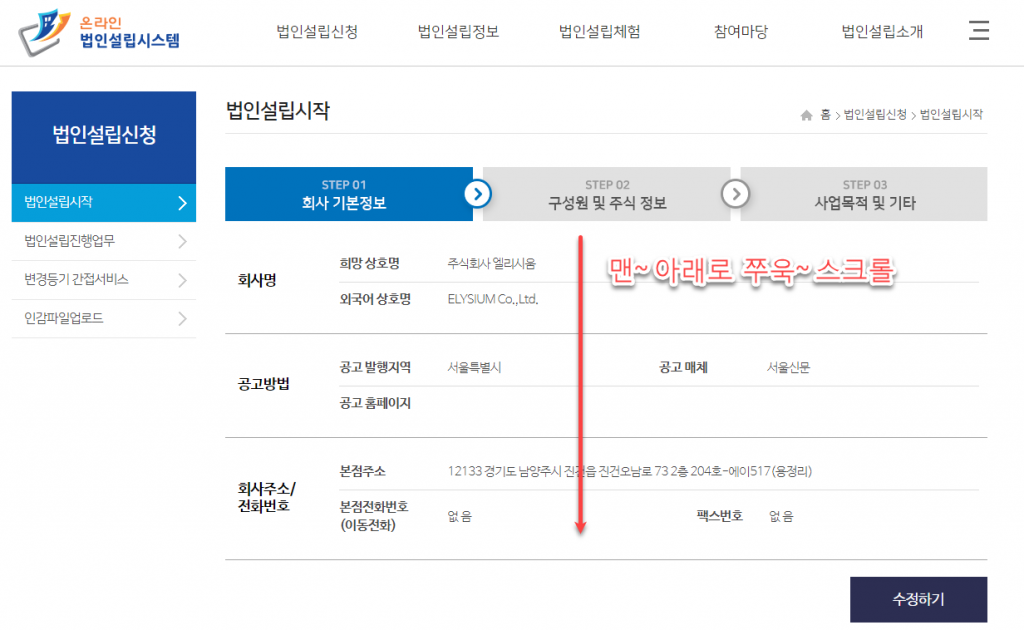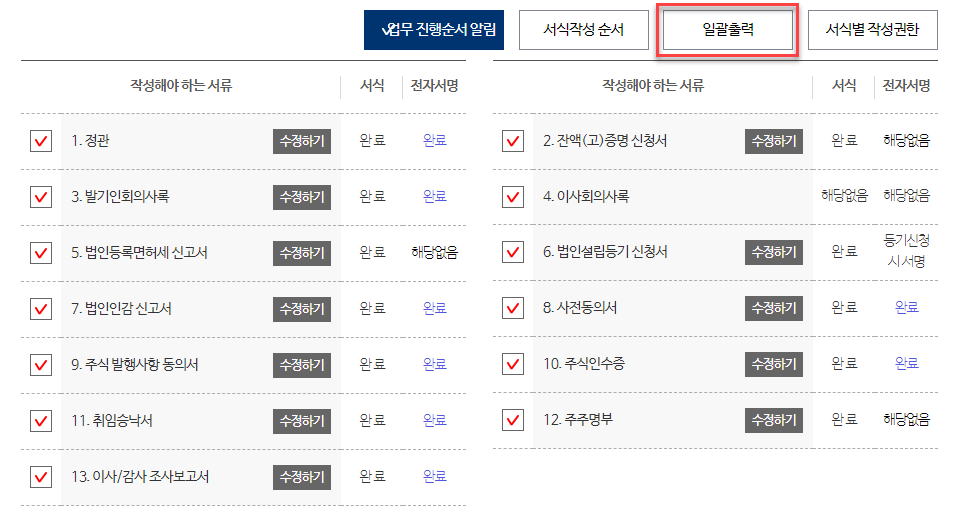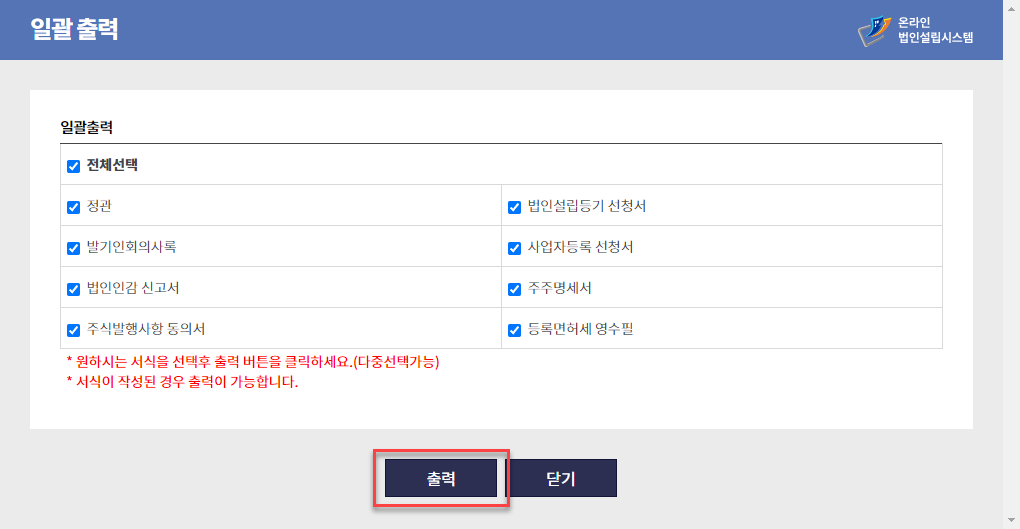사업을 시작하는 여정에서 1인 법인 설립은 중요한 이정표입니다. 복잡해 보일 수 있는 이 과정을 여러분과 공유하기 위해, 저는 1인 법인 셀프로 법인설립 하는 모든 단계를 꼼꼼하게 기록했습니다. 이 글은 법인 설립의 세세한 부분들을 이해하기 쉽게 담아내고자 하는 저의 노력이 담긴 결과물입니다. 이 글이 여러분의 셀프로 법인설립 하는과정을 명확하고 체계적으로 이해하는 데 도움이 되기를 바랍니다.
Contents
셀프로 법인설립 시작
법인설립의 1단계 (기본정보 작성), 2단계(잔액증명)는 이전 글에서 진행이 완료된 상태이고 3단계 (등록면허세 신고/납부) 부터 진행됩니다.
다음날 09:01입니다. 온라인법인 설립시스템에 로그인해봤습니다.
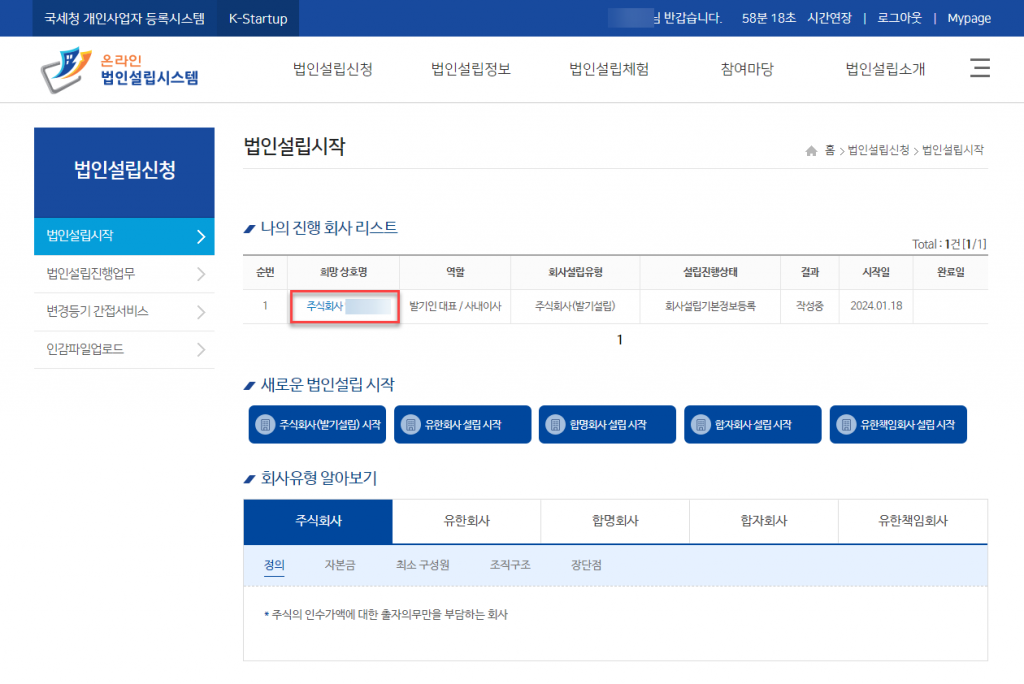
다행히 작성중인 회사 정보가 보여지네요. “법인설립 시작하기” 버튼을 클릭 했습니다.
법인설립확인창을 한번 거쳤구요.
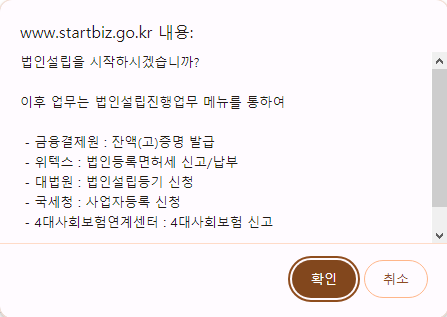
법인설립시작 페이지에 도달 했는데 조금 기다려야 한다고 합니다.
간간히 새로고침을 눌러 줍니다.
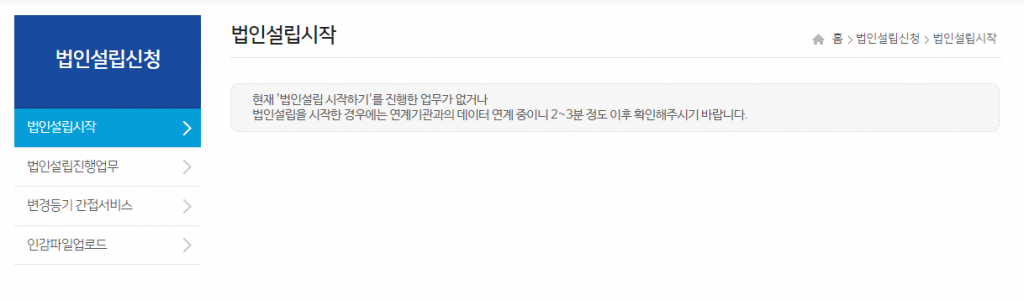
2~3분 정도 걸릴거라는 안내와는 다르게 10분이 지나도 갱신이 안되고 있습니다.
(당황하지 마시고 차 한잔 마시고 오시면 다음 단계인 잔액증명신청 진행이 가능해 집니다.)
뭔가 이상한데? 라는 생각을 하면서 법인설립진행업무 탭을 클릭 해봤습니다.
오~ 뭔가 화면에 새로운 것이 출력 됐습니다. 뭐 하나씩 누르면서 진행하면 되겠죠?
법인설립진행업무 – 2단계 (잔액증명 신청)
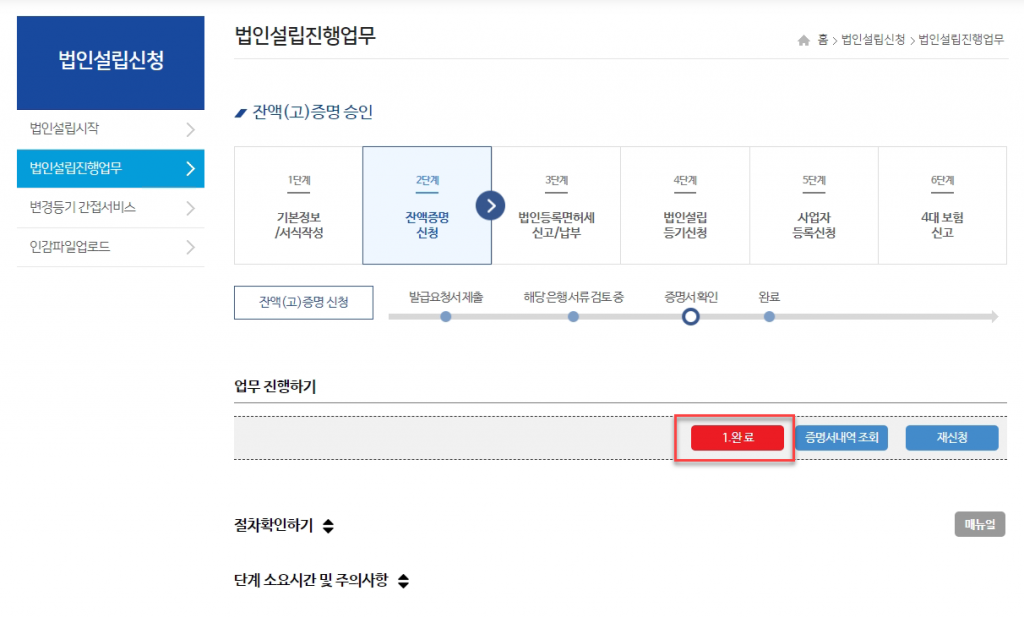
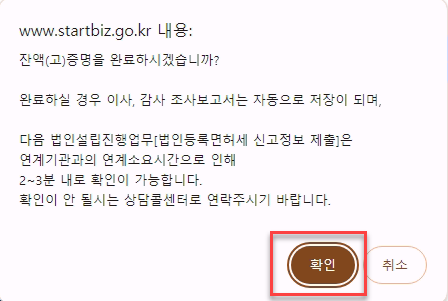
확인 버튼을 누르면 또 다시 연계기관과의 데이터 연계 중이니 2~3분 정도 이후에 다시 확인해달라는 메세지가 출력됩니다. 그럼 조금 기다렸다가 갱신을 다시 하면
법인설립진행업무 – 3단계 (법인등록면허세 신고/납부)
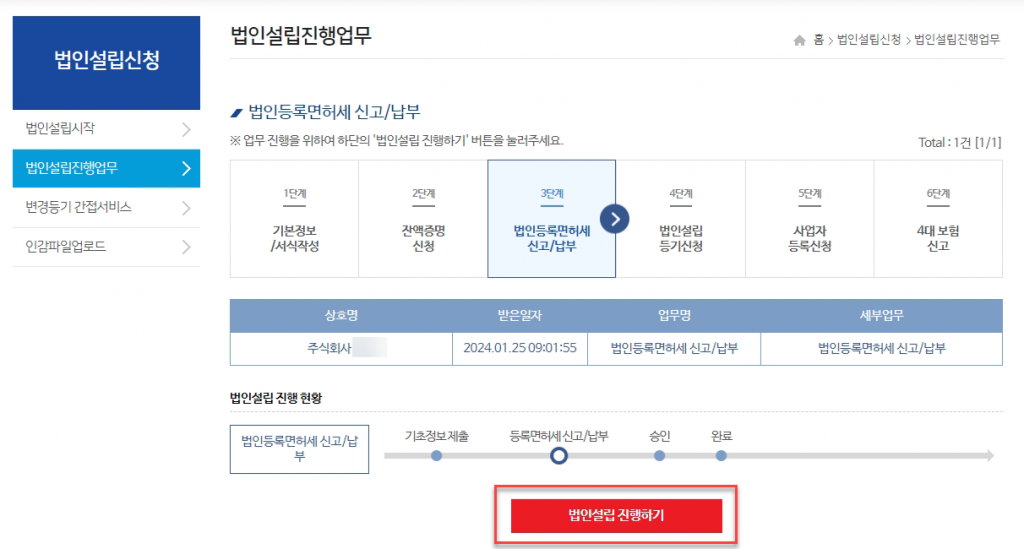
법인등록면허세 납부
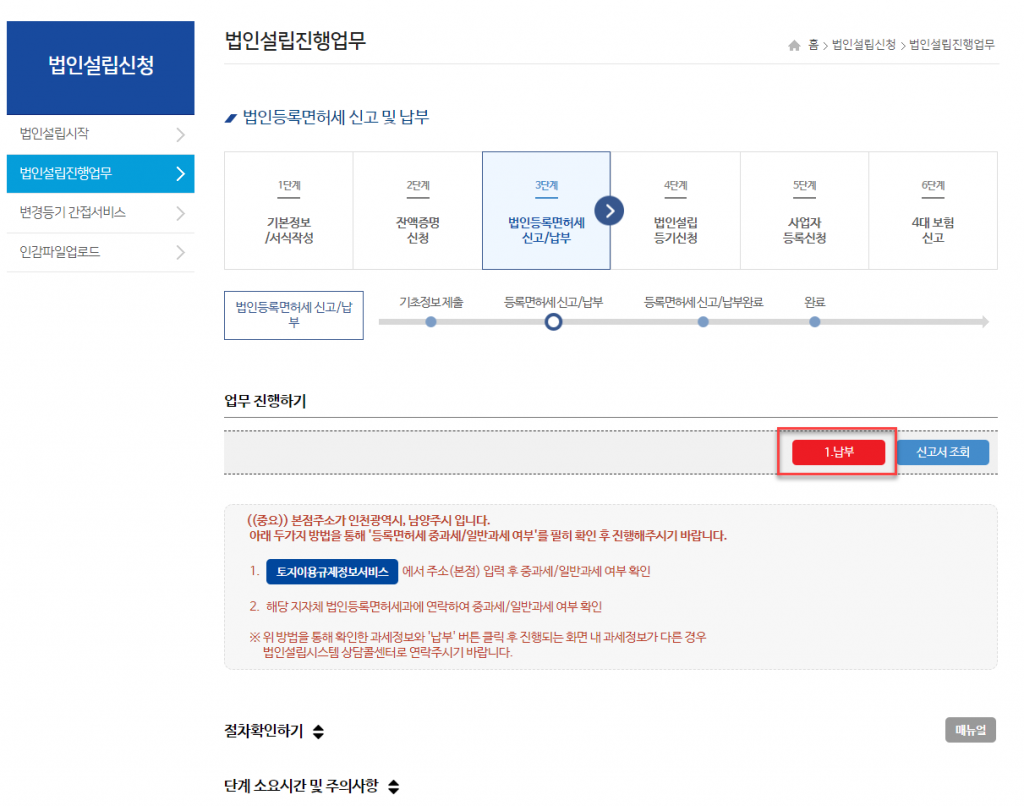
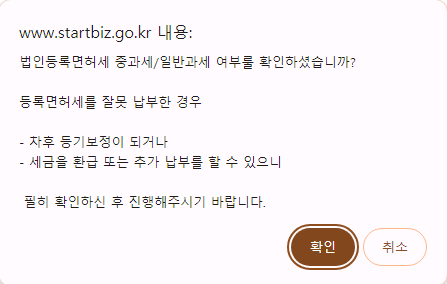
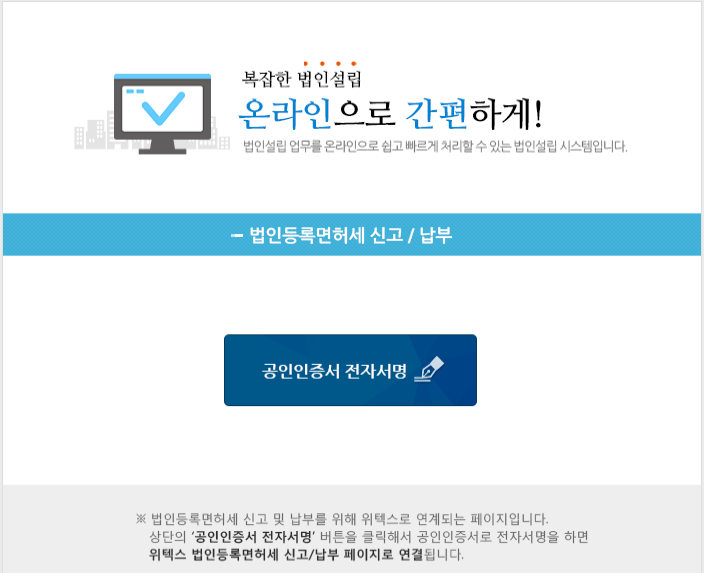
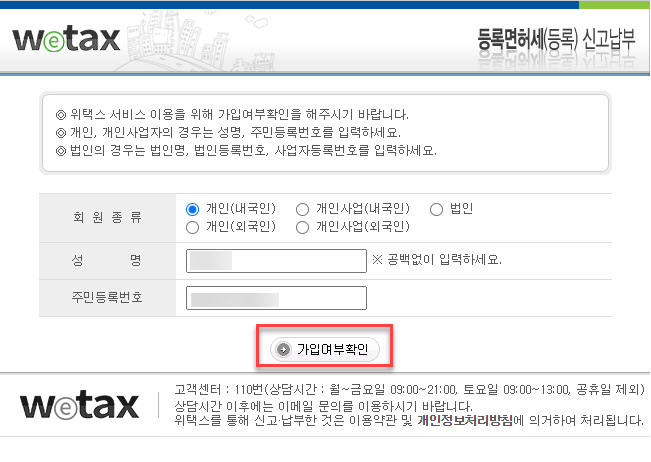
보안프로그램 설치 후 새로고침
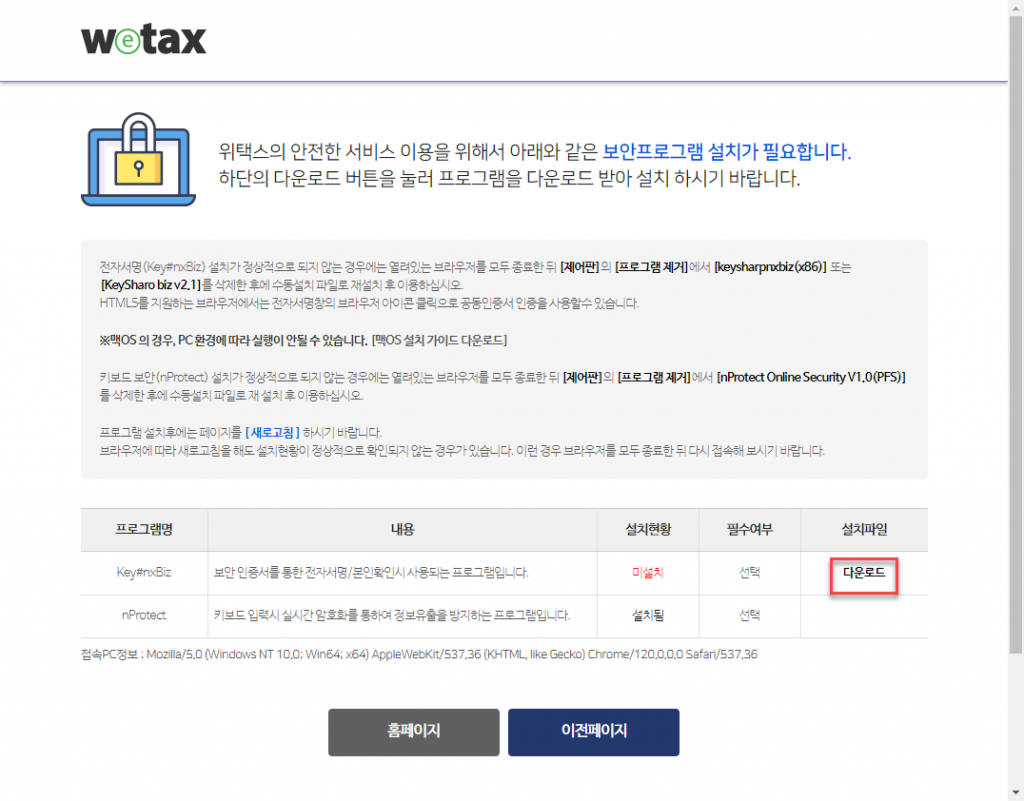
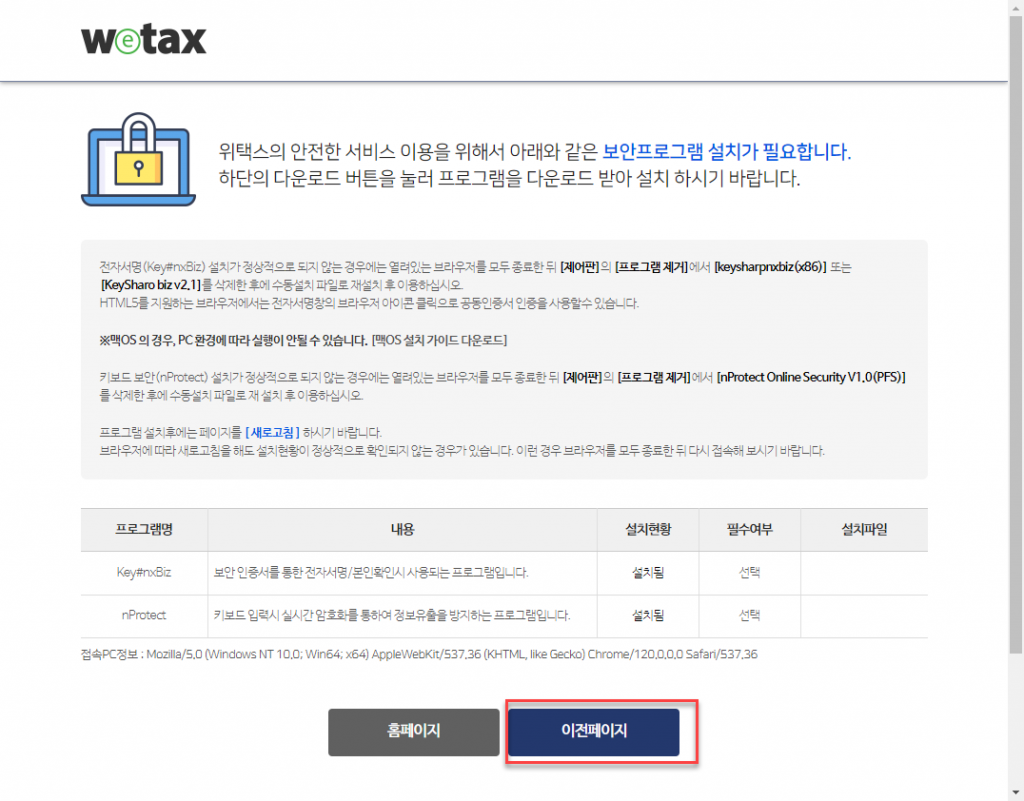
위택스 가입여부를 다시 클릭합니다.
저는 위택스에서 세금을 내왔기에 가입이 되어 있었는데요 혹시 위택스 가입안되신 분들은 가입을 먼저 하셔야 진행이 될 것 같습니다.
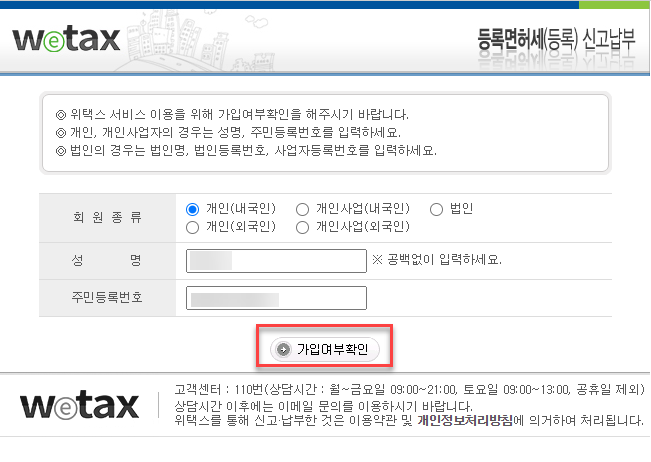
위택스 로그인 해 주시고
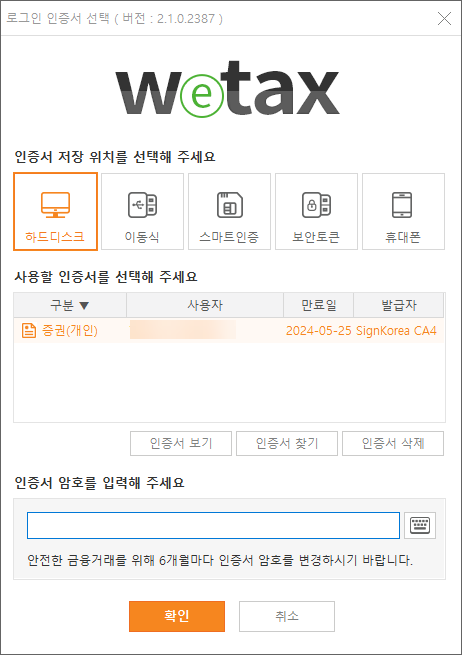
저는 비과밀지역에 본점을 마련해서 일반과세로 책정되었습니다.
납부금액확인 후 신고버튼 클릭합니다.
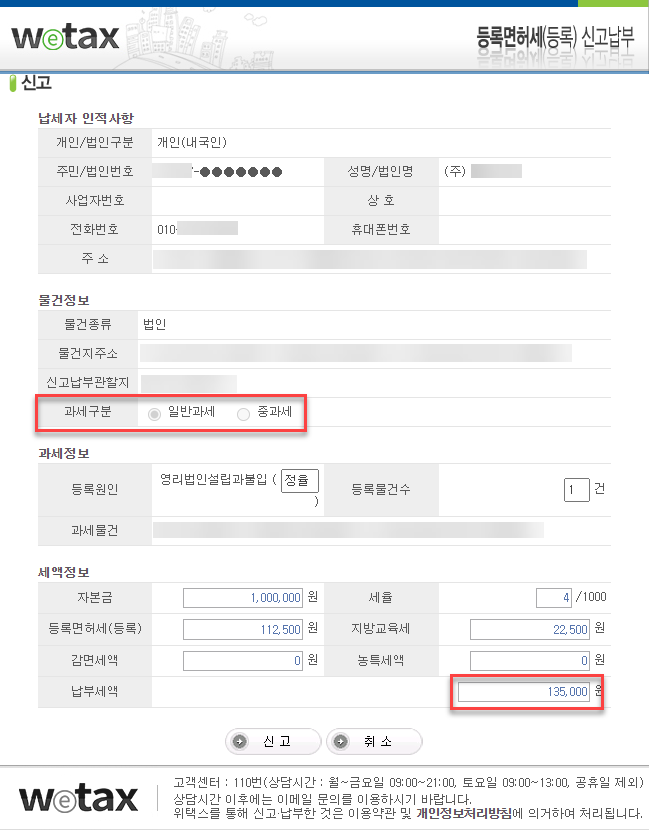
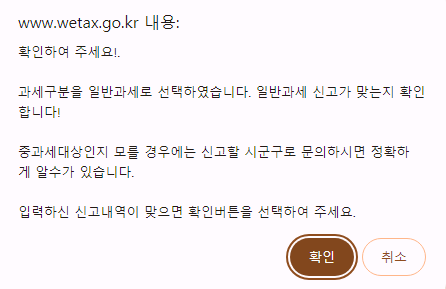
인터넷납부 클릭
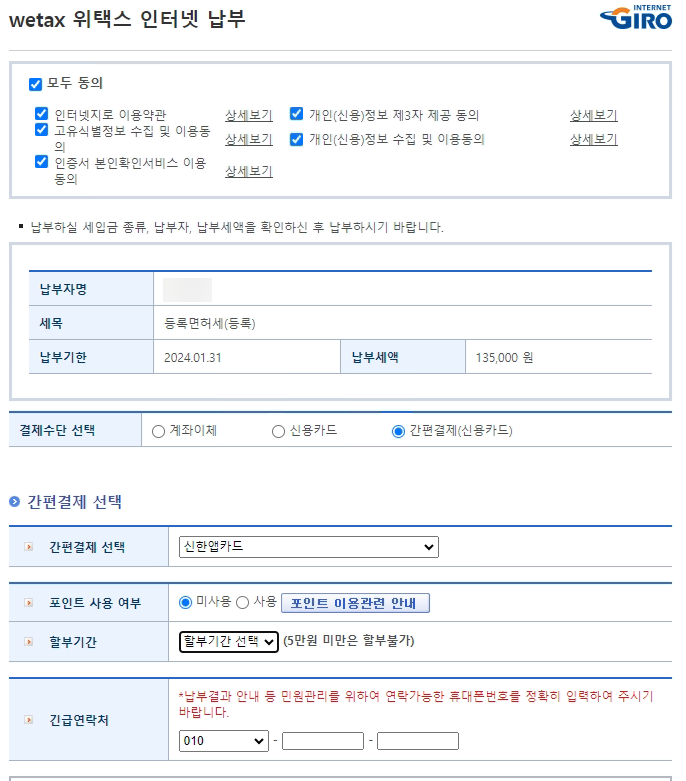
그냥 일반적인 인터넷상에서 카드 결제하는 방식으로 진행 했습니다.
결제가 완료된 후에 되돌아온 모습인데 아무런 변경상이 안보여서 새로고침을 한번 했습니다.
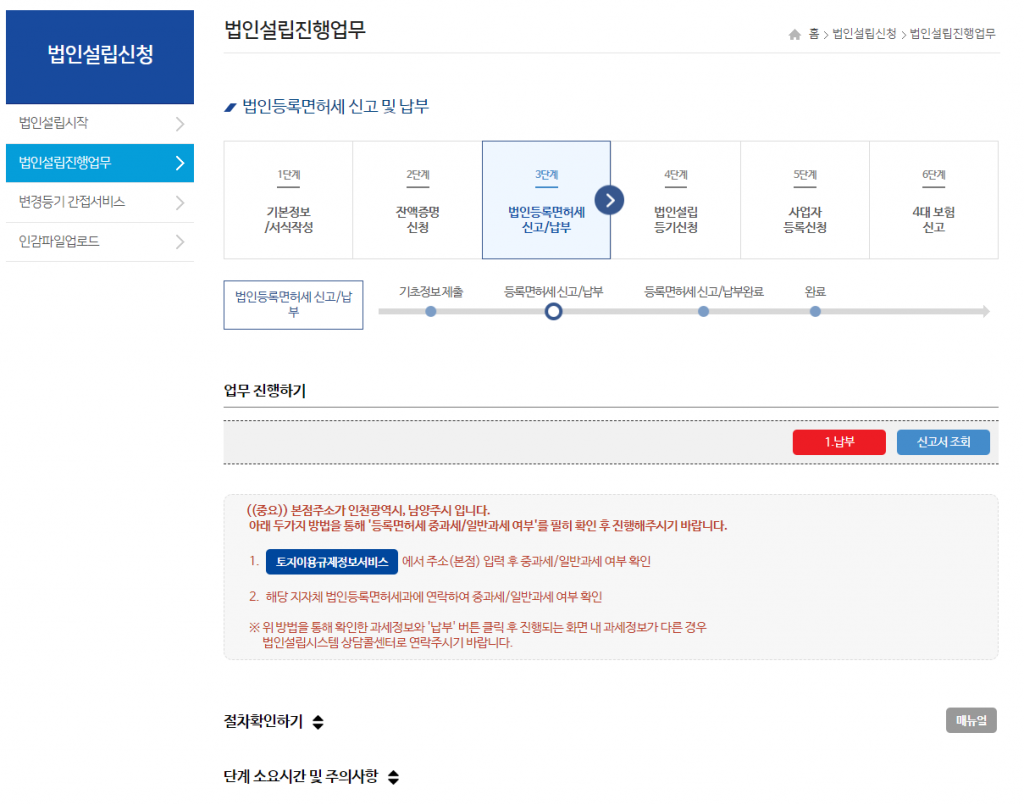
새로고침을 한번 하면 아래와 같은 단계가 보여지는데요.
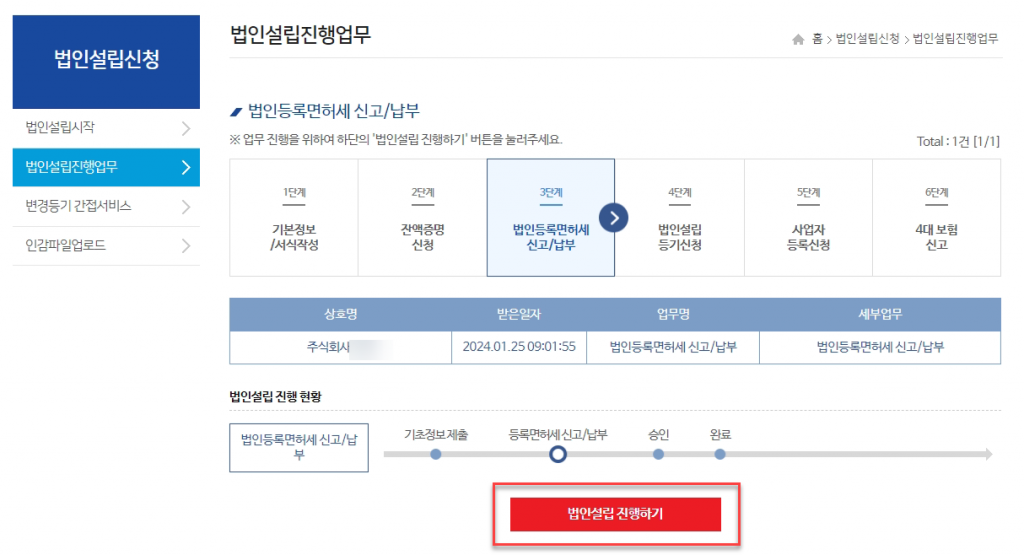
법인설립 진행하기를 클릭해도 또 다시 납부화면만 보여졌습니다.
이것도 마찬가지로 여유를 갖고 약 5~10분 정도 있으면 다음 단계로 화면이 자동으로 갱신됩니다.
법인설립진행업무 – 4단계 (법인설립 등기신청)
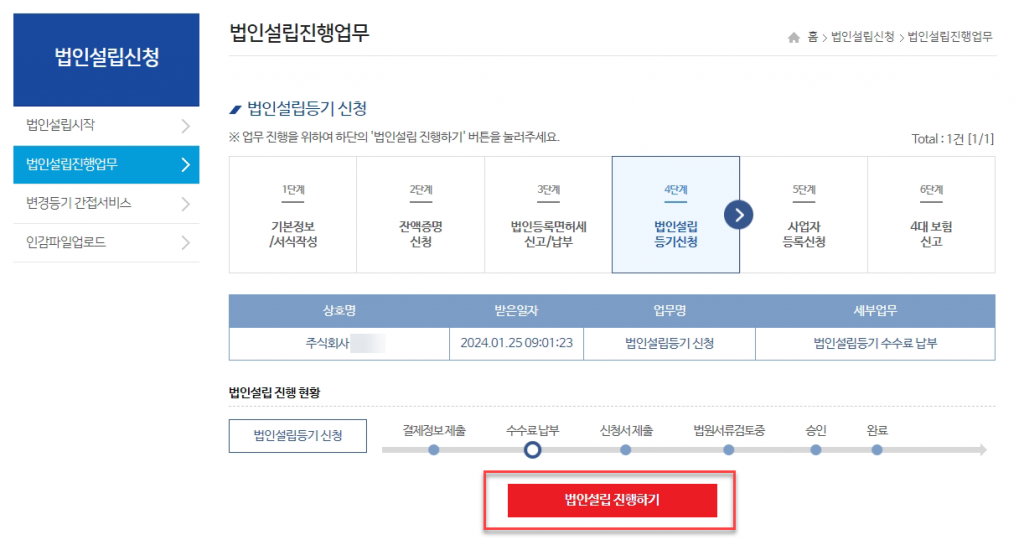
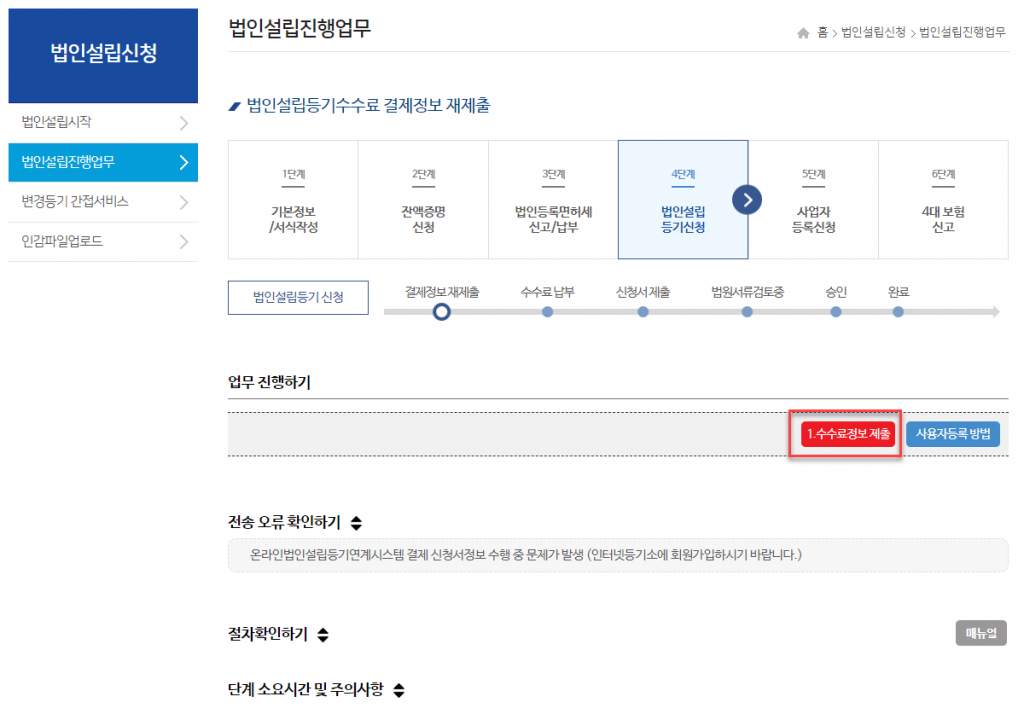
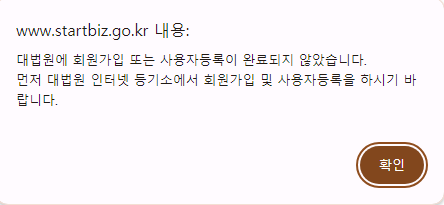
등기 전자신청
오잉~ 대법원에 회원가입과, 법인등기 온라인사용자로 등록이 되어 있어야 한다고 하네요.
후다닥 대법원에서 회원가입을 마치고 왔습니다. (회원가입 자체는 쉬우니까 생략)
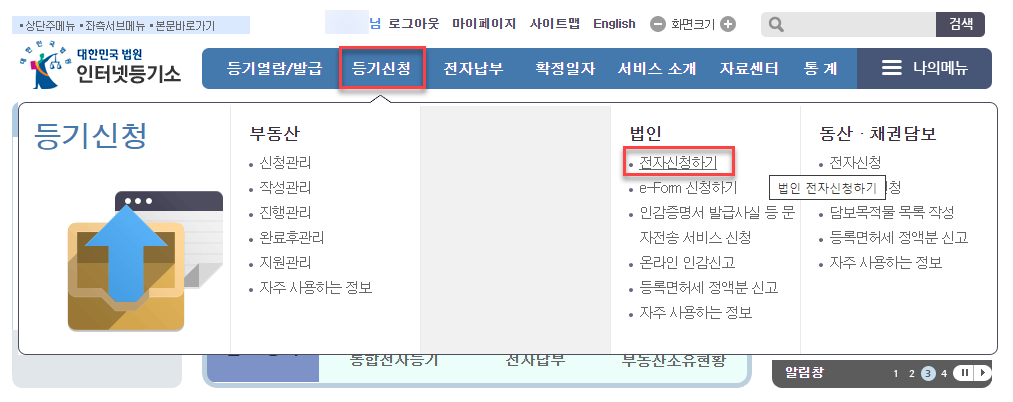
법인등기 온라인 사용자 등록
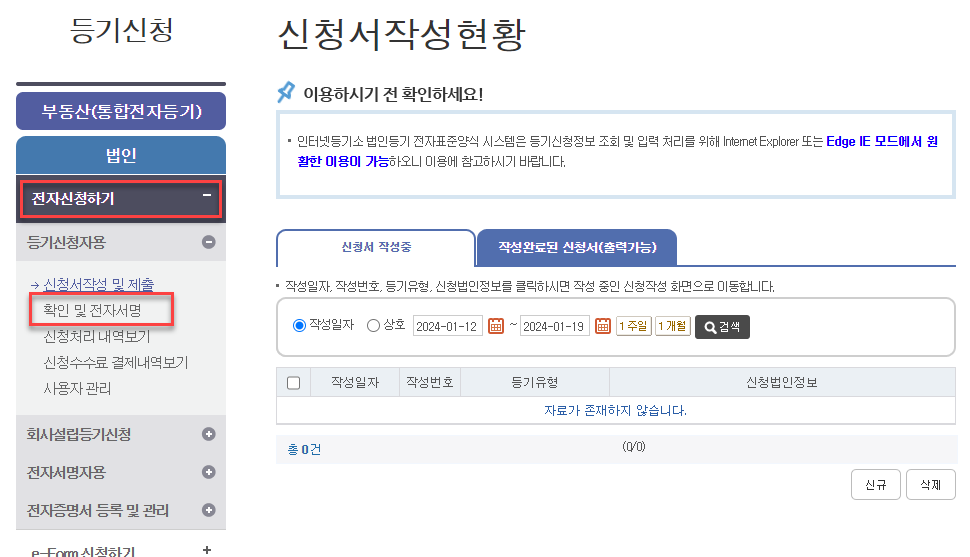
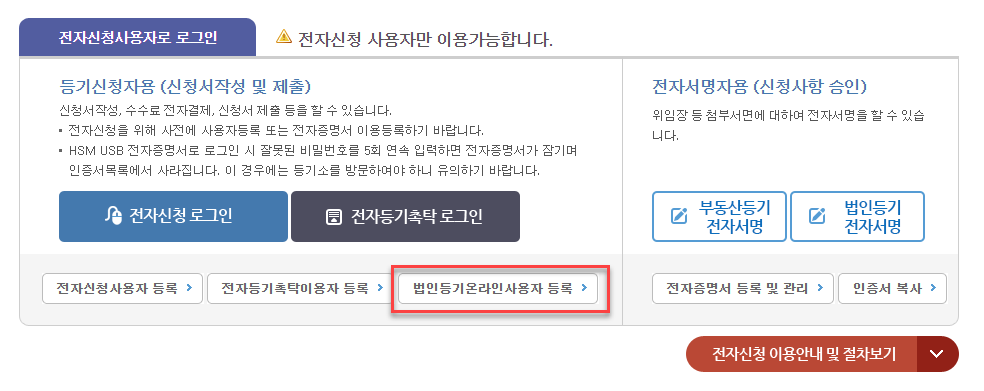
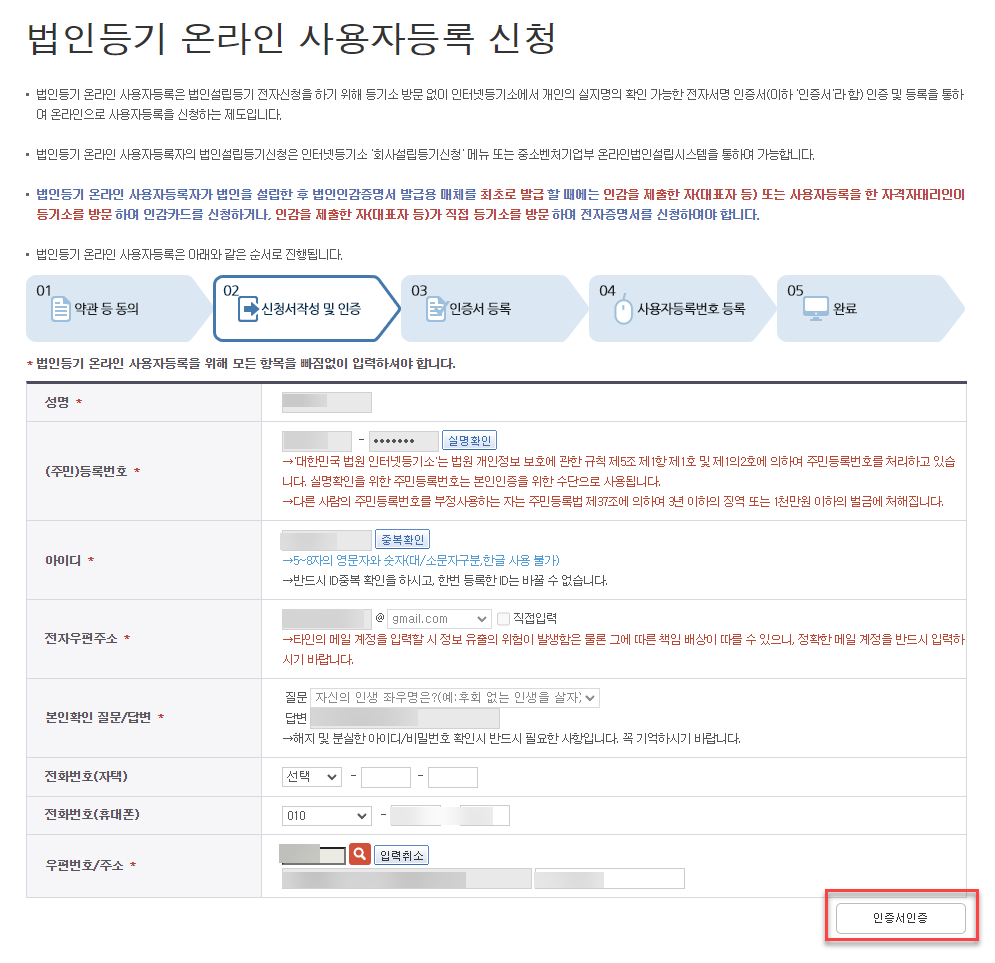
전자서명을 한번 진행 합니다.
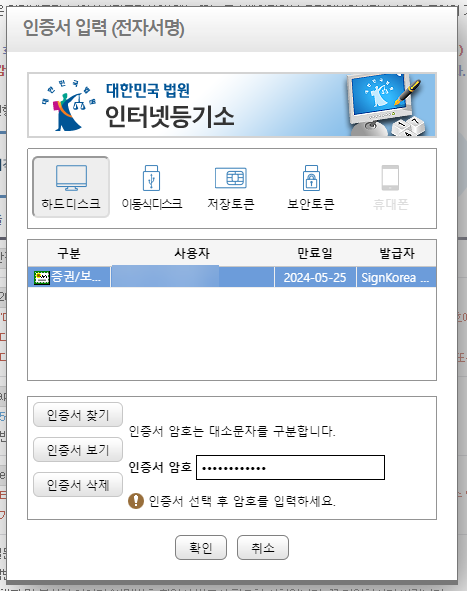
인증서를 등록해 줍니다.
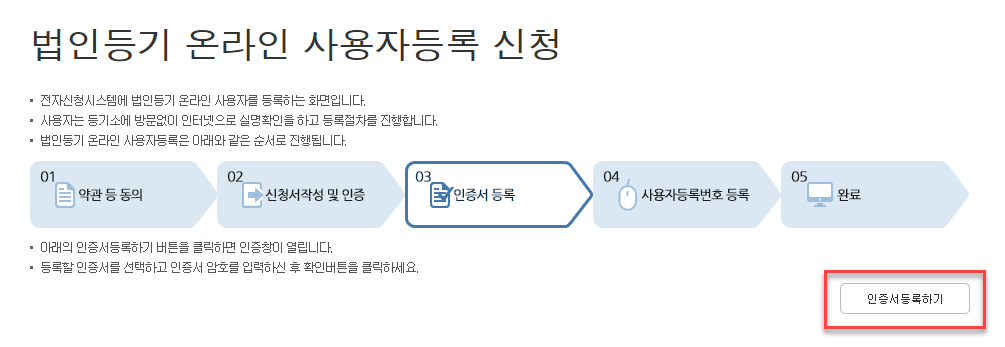
한번 더 인증서로 인증을 진행 해 줍니다.
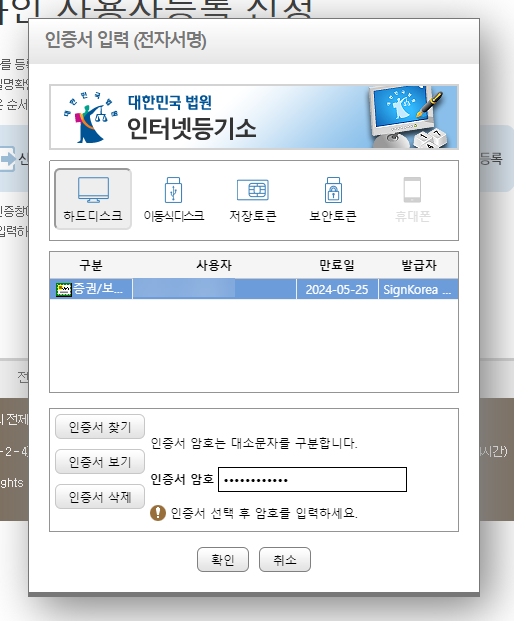
이거 나중에 비밀번호와 함께 입력해야 하는 중요한 정보라고 하니까 잊어버리지 않도록 잘 보관해 두어야겠습니다.
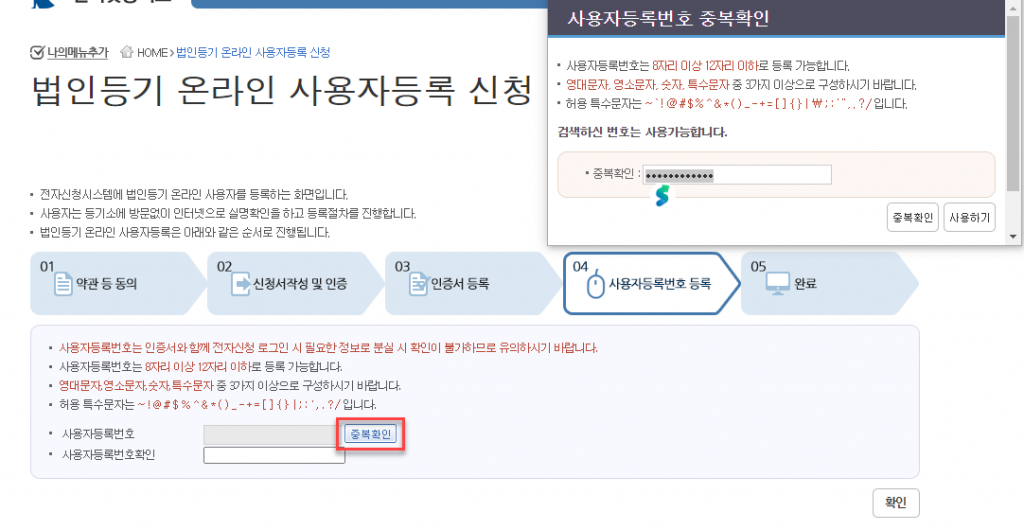
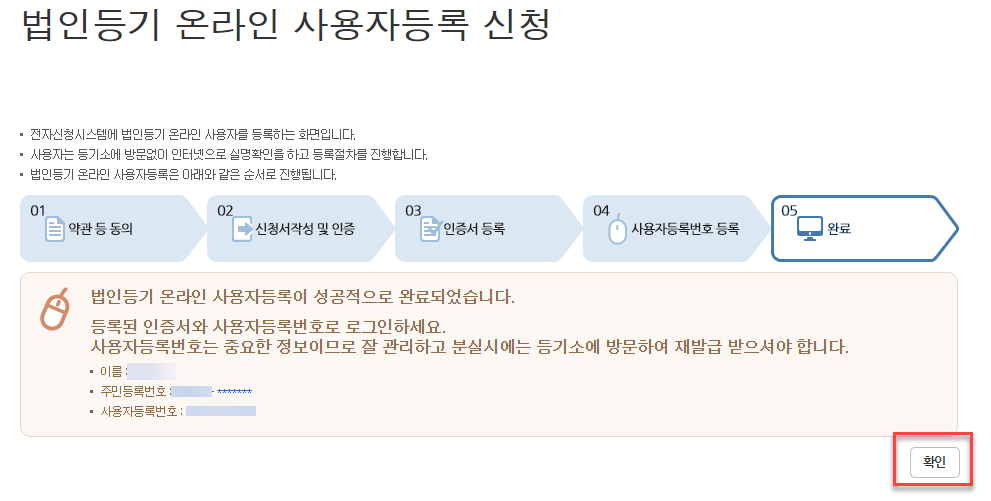
주식회사설립등기 수수료 결제 (1)
사용자 등록하고 전자서명 등록까지 마쳤으면 수수료결제까지 한방에 진행하는 것이 좋습니다.
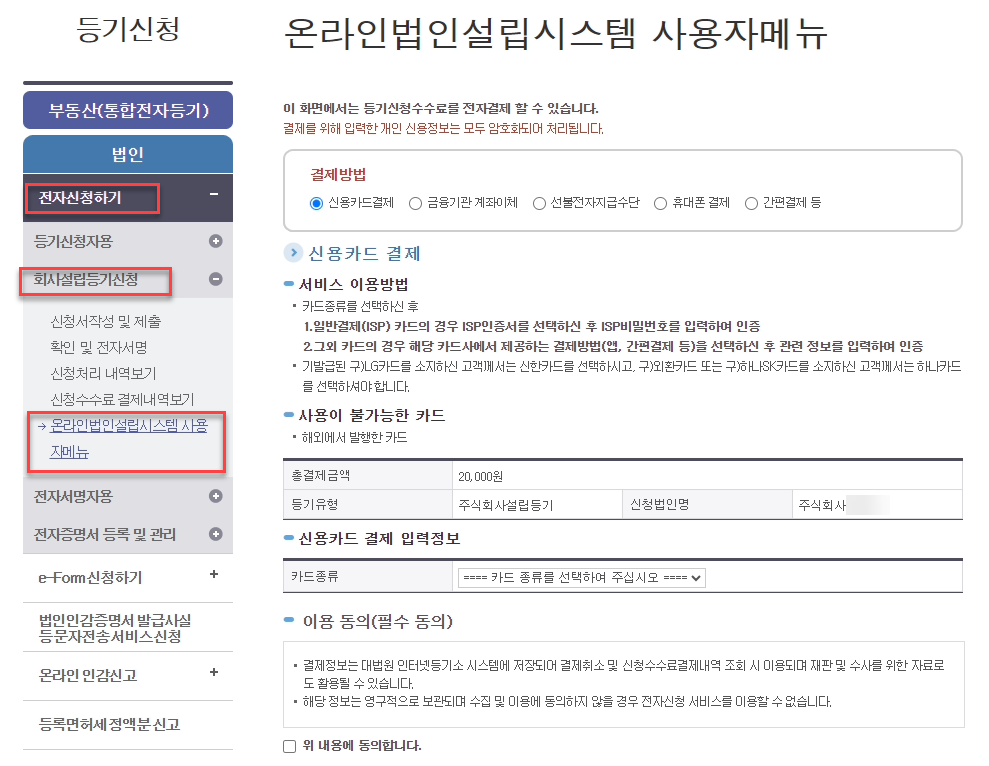
수수료 결제
위 수수로 결제 (1)을 진행하신 분은 아래 수수료 결제 완료 로 이동하여 봐주시면 됩니다.
다시 온라인법인설립시스템으로 돌아와서 새로고침을 한번 해주고 법인설립진행업무마저 진행합니다.
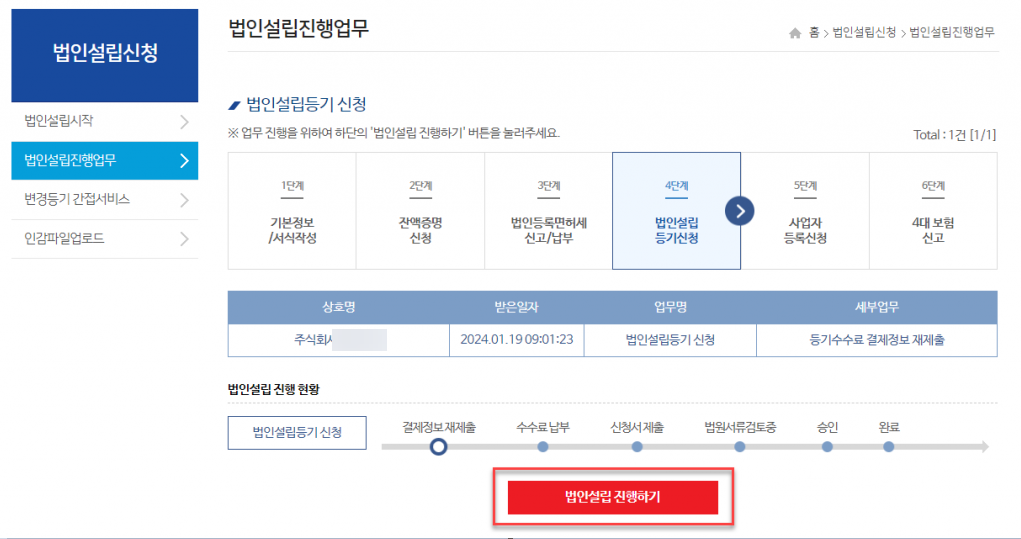
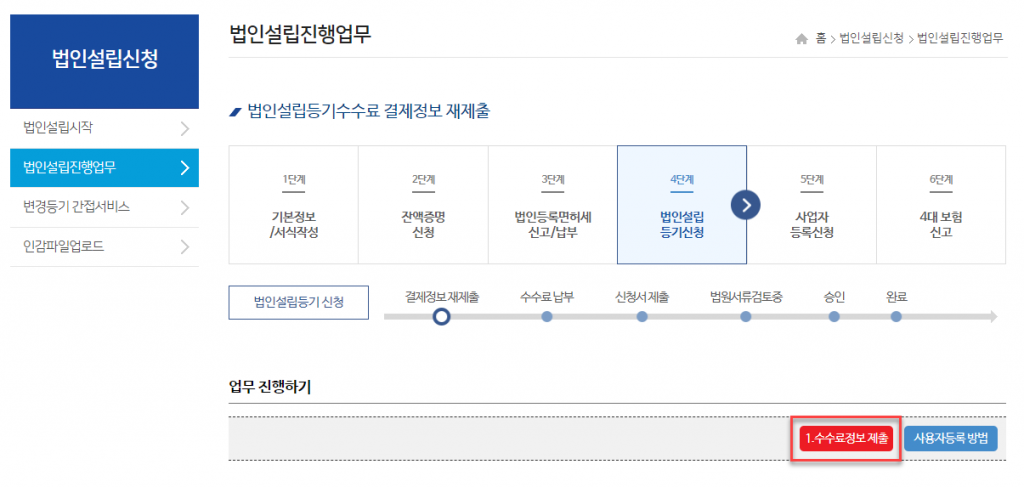
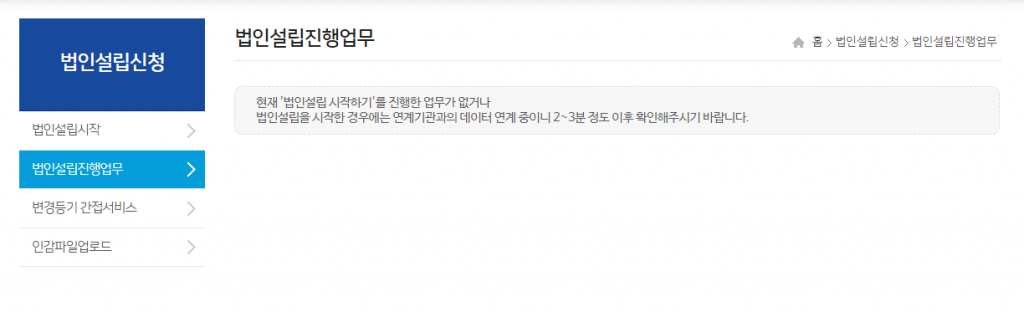
조금 기다렸다가 다시 화면갱신을 해 보면 아래와 같이 수수료결제 완료 버튼이 노출 됩니다.
수수료결제완료 버튼을 클릭 해보니.
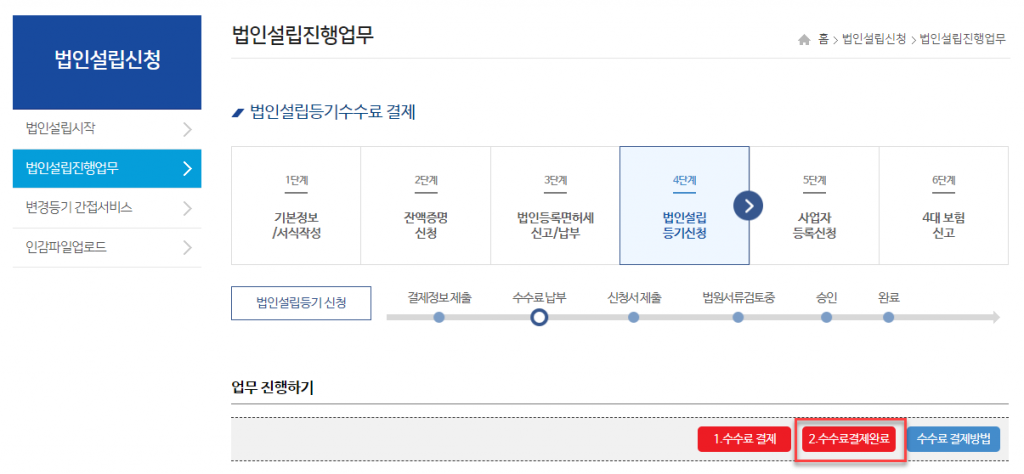
아직 수수료 납부가 진행이 안되었다고합니다.
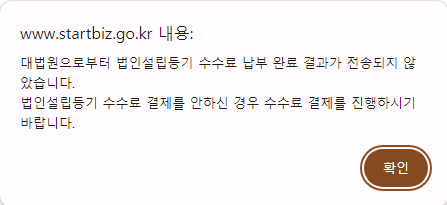
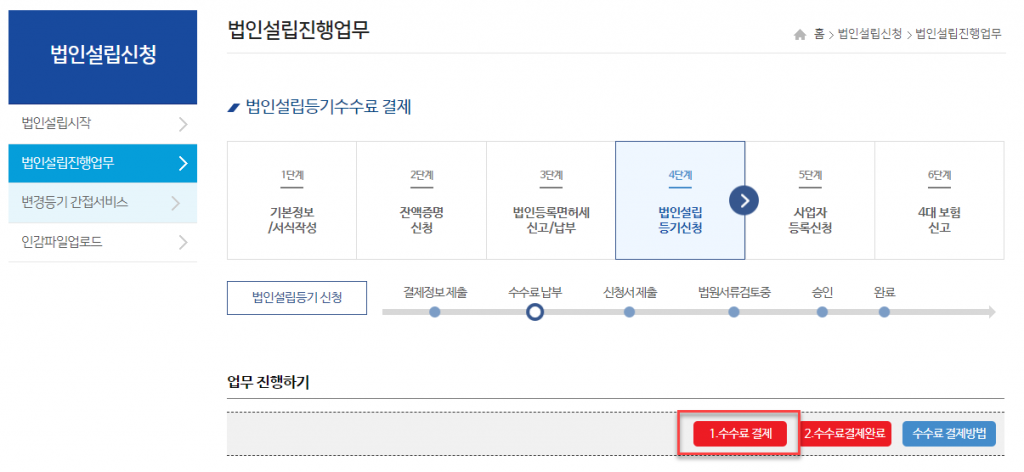
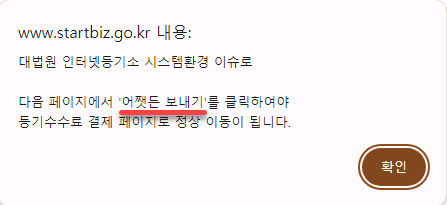
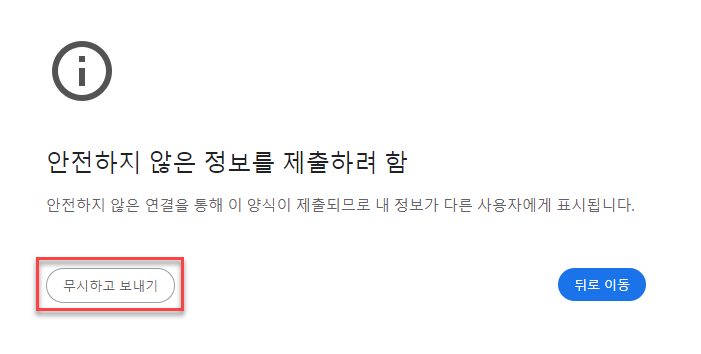
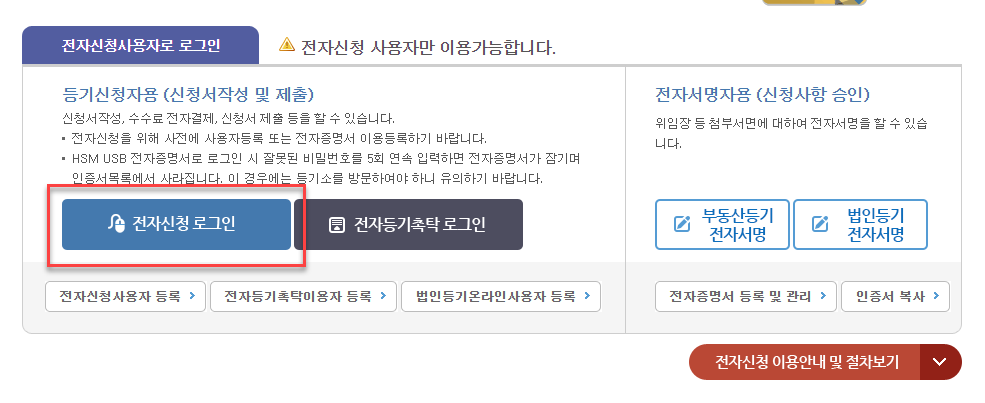
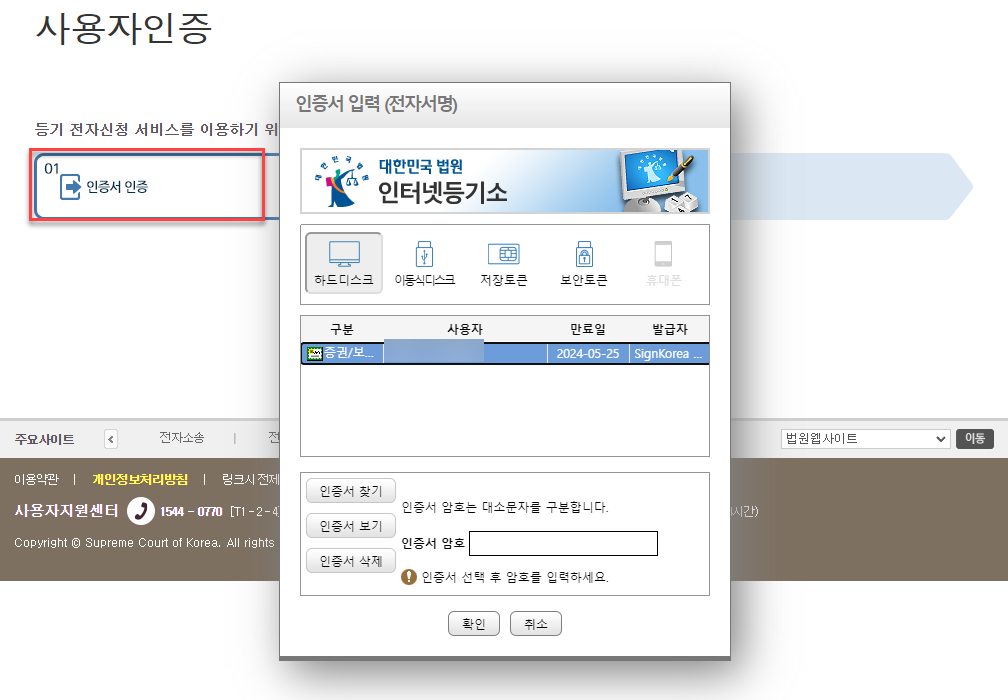
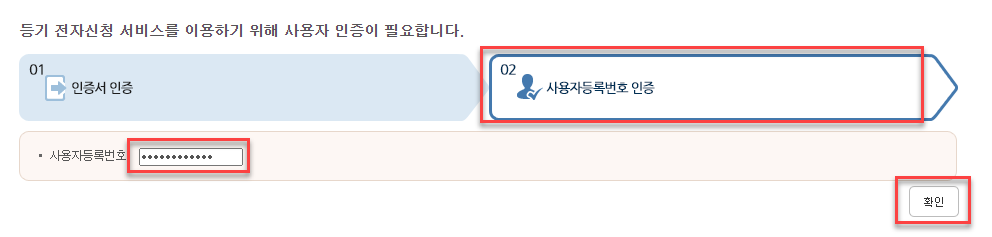
결제화면으로 되 돌아 오면 2초정도 안에 프로그램 설치 안내 팝업이 출력됩니다.
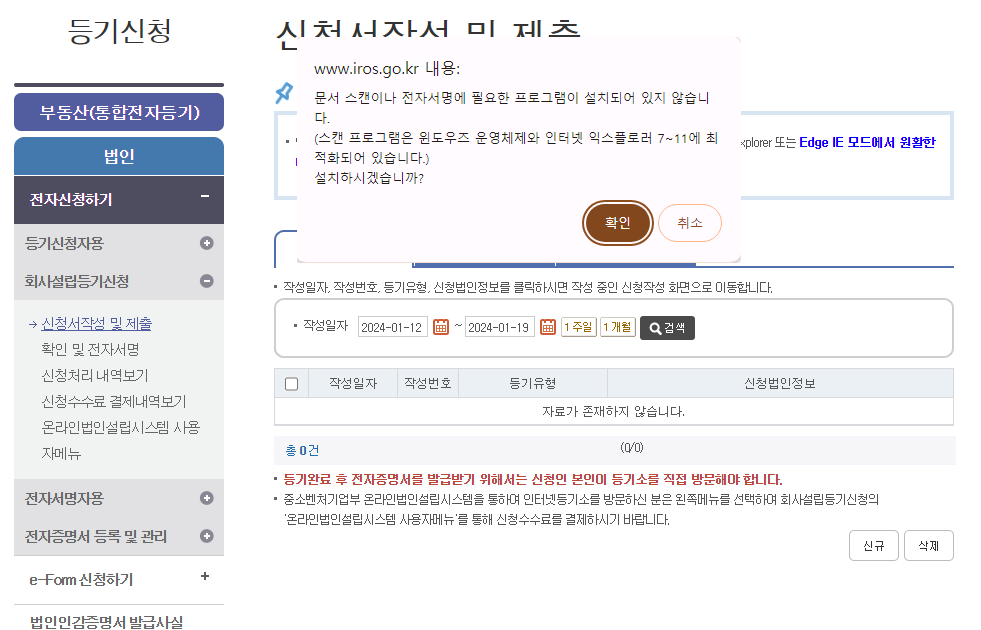
설치가 완료되면 결제해야할 수수료가 보여지게 됩니다. 선택 후 결제
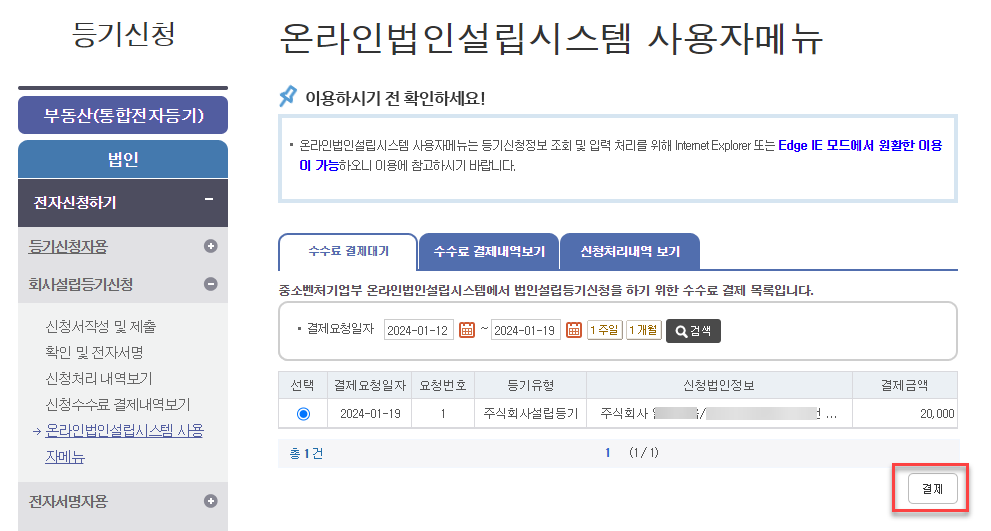
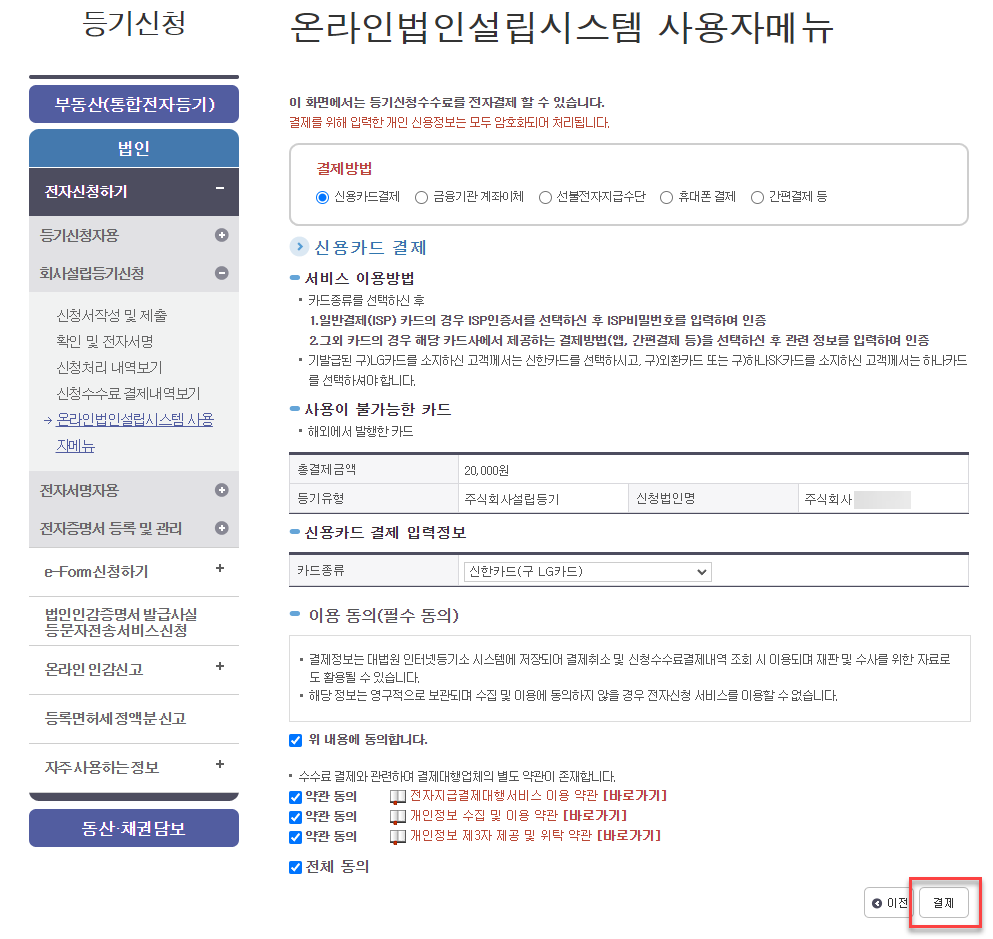
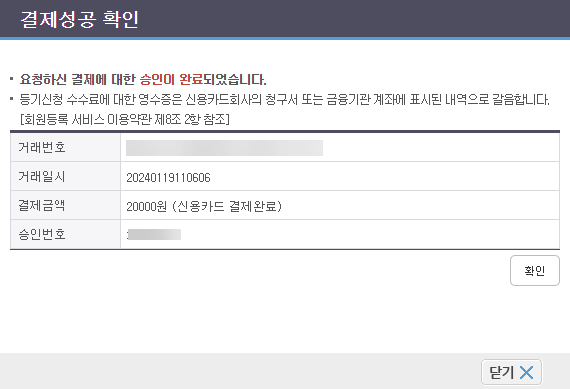
수수료 결제 완료
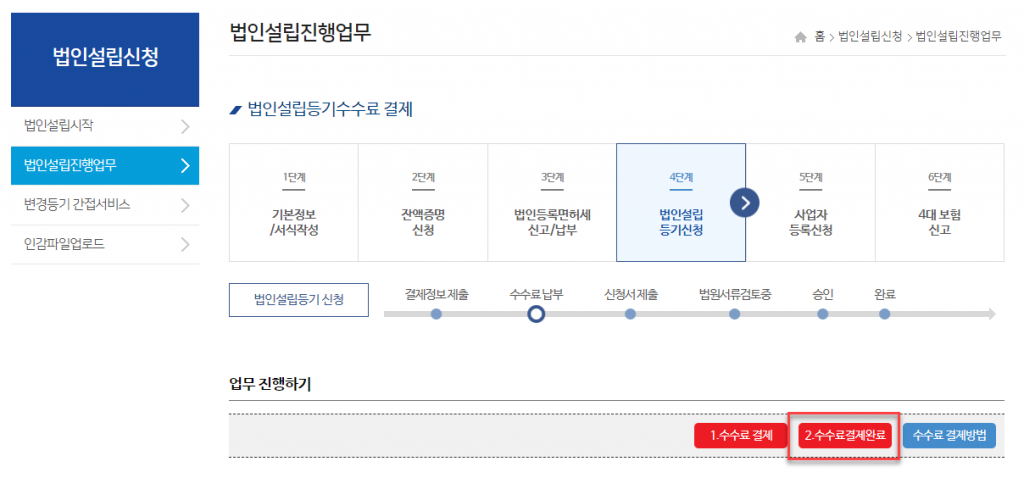
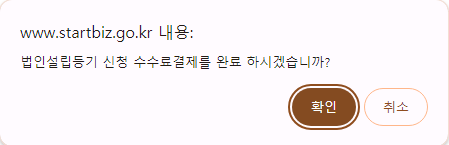
수수료 결제 완료 후 새로고침을 한번 더 했습니다.
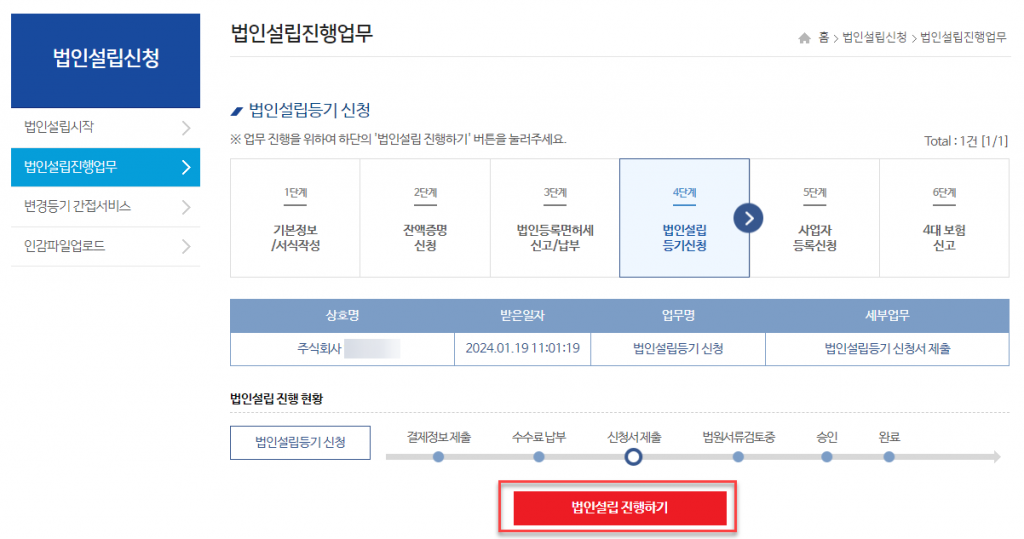
또 하나씩 눌러 봅니다.
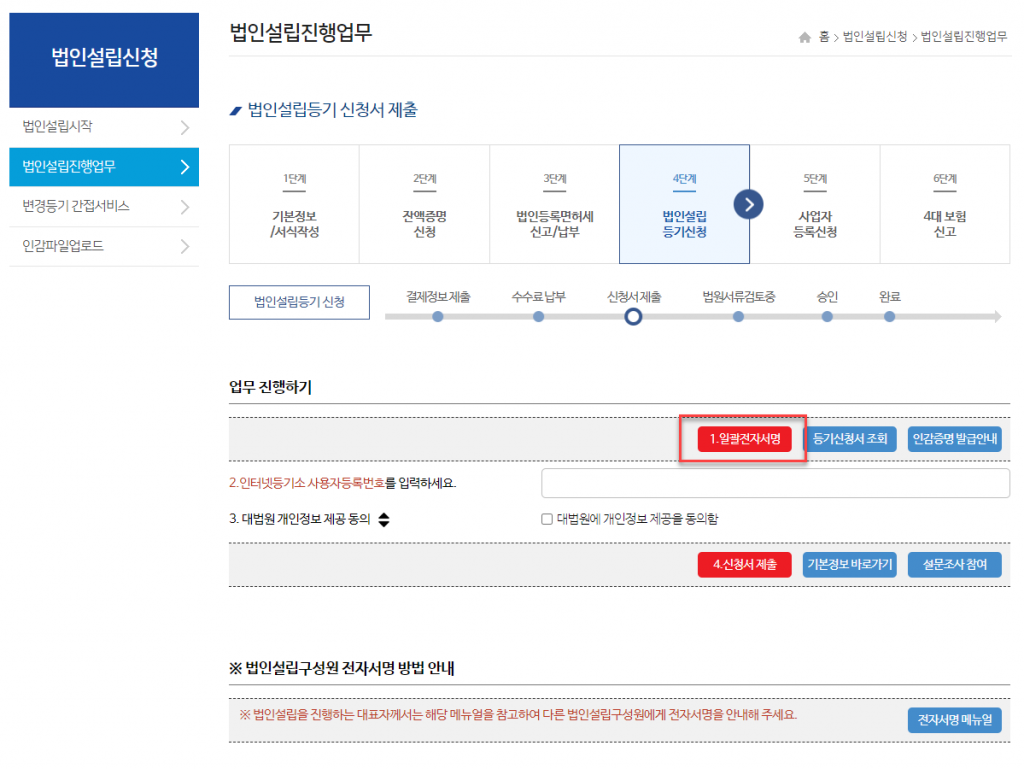
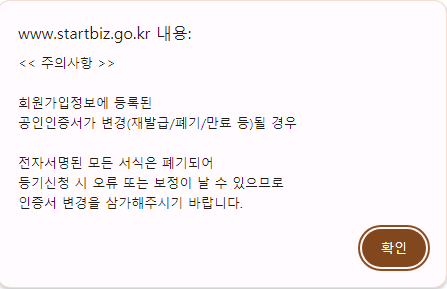
아 각 작성한 문서들의 전자서명을 여기에서 한번에 할 수가 있었네요.
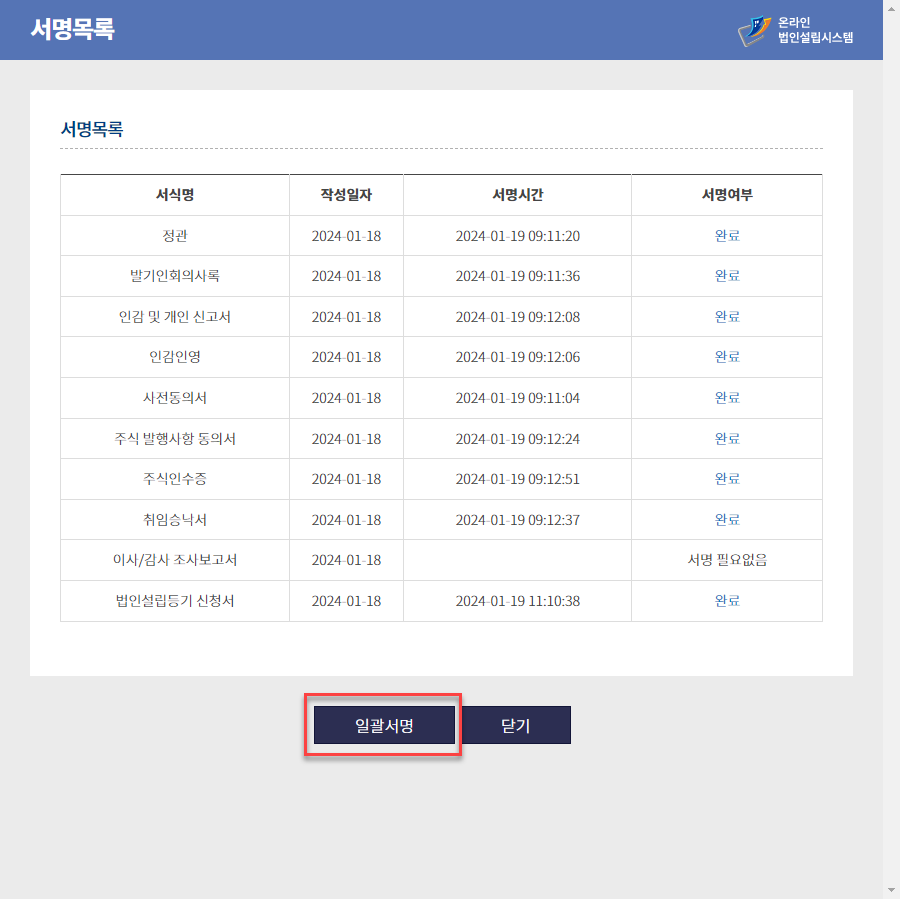
이미 다 서명은 되어 있지만 한번 더 일괄서명을 진행 했습니다. (과정생략)
이사/감사 조사보고서 서명
이 후 드디어 법원에 등기 신청서를 제출하는 버튼을 클릭합니다.
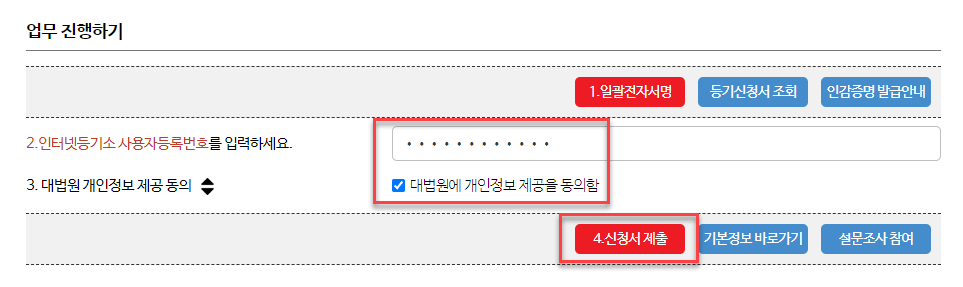
두 문서에 서명이 되지 않았다고 진행이 안됩니다.
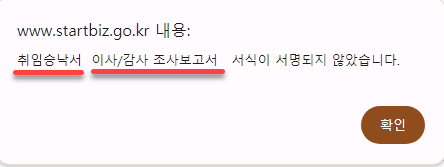
혹은
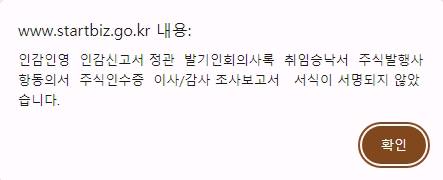
아이고 감사(와이프)의 공인인증서를 급하게 구해서 서명을 진행합니다.
온라인법인설립시스템에 다른 계정(감사=와이프) 으로 로그인 해야 하는데요.
현재 진행중인것을 유지하기 위해 다른PC, 다른 브라우저 혹은 시크릿 모드 로 진행하시는게 좋을 것 같습니다.
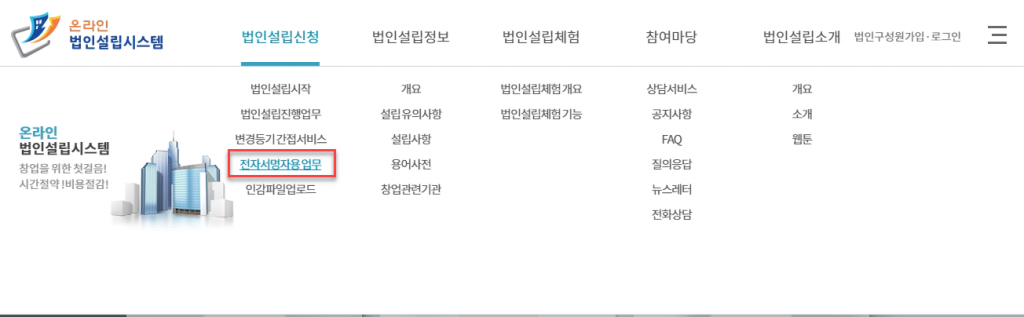
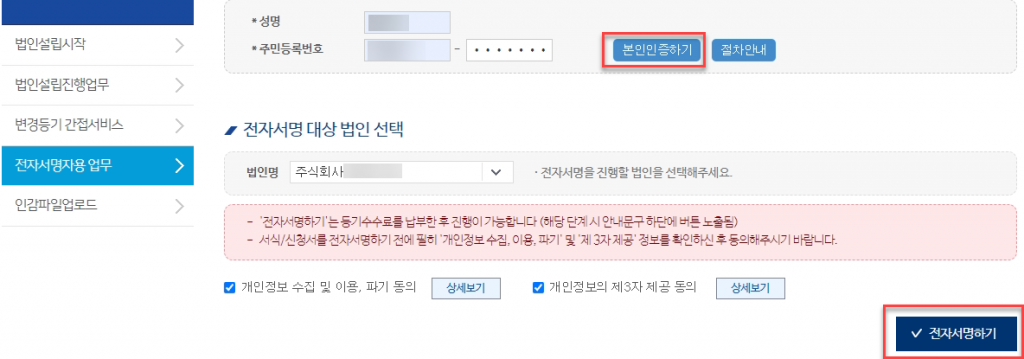
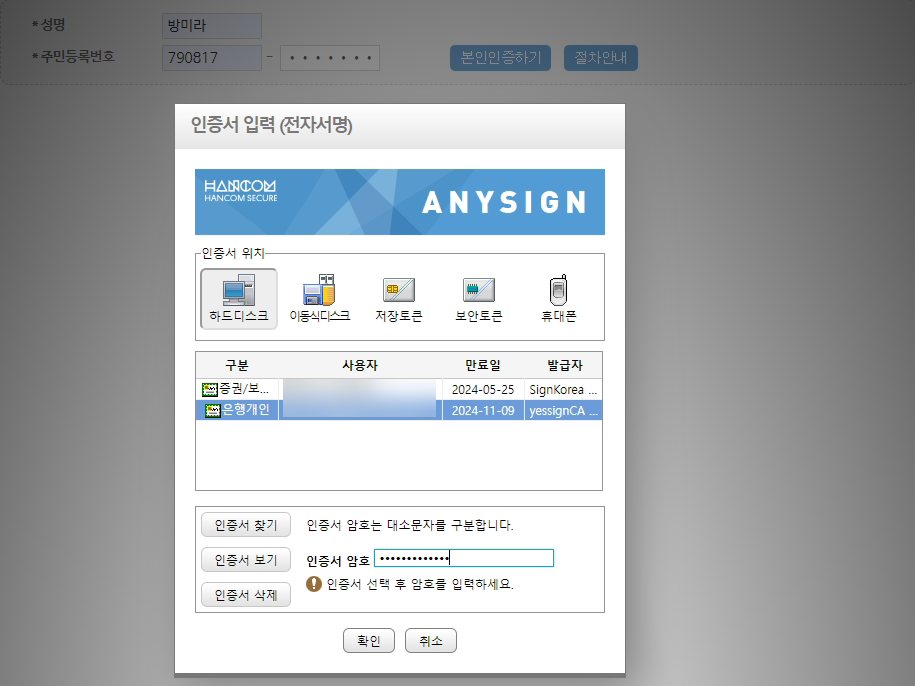
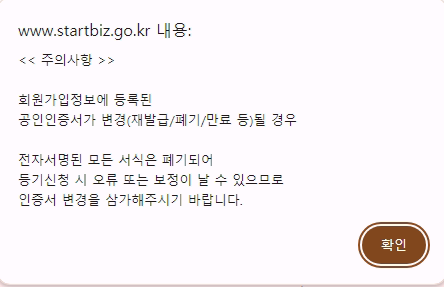
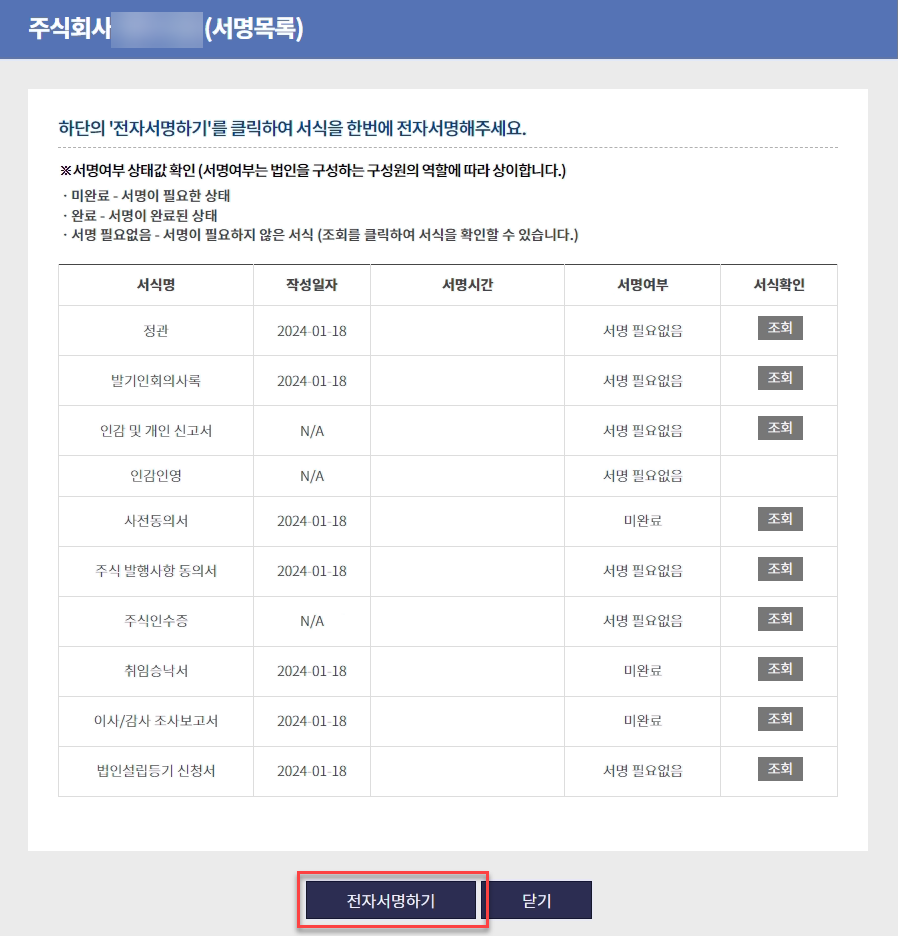
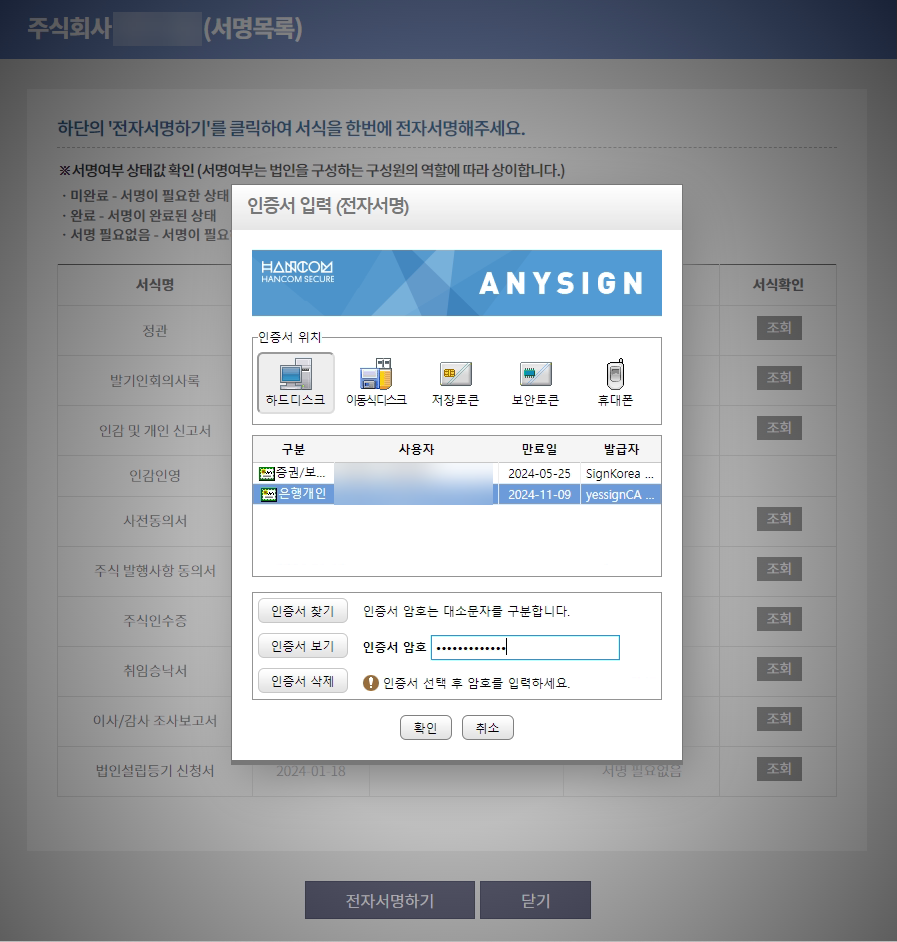
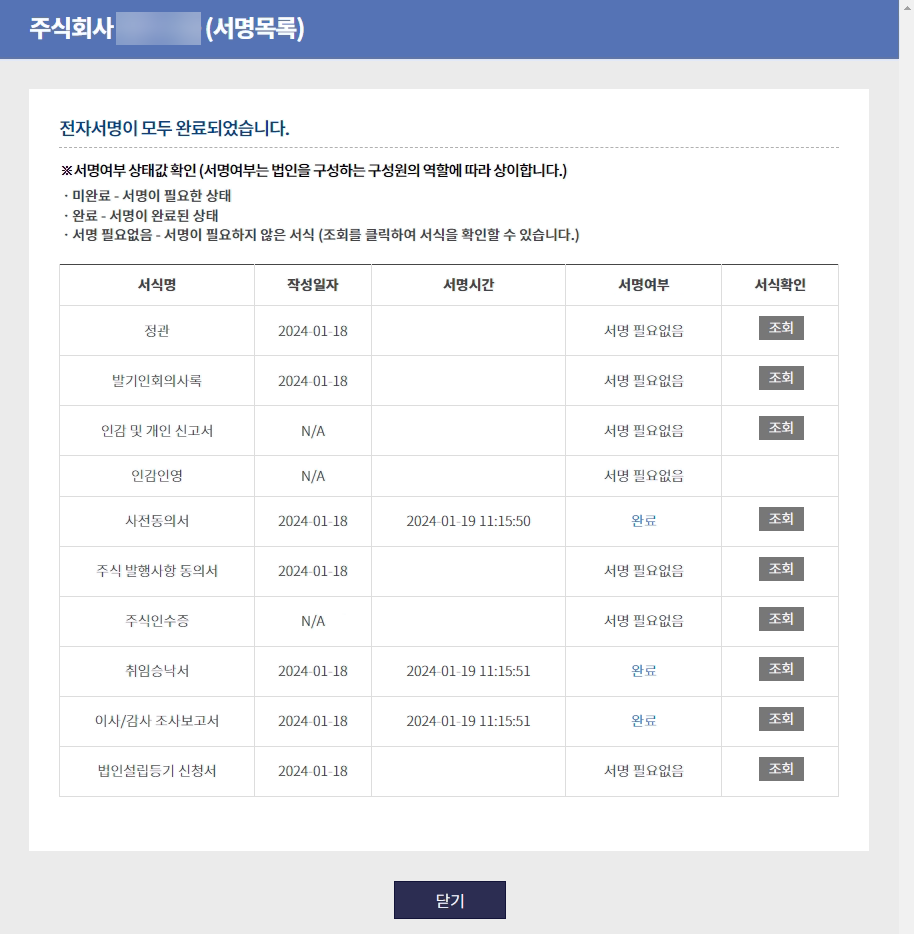
법인 등기 신청서 제출
다시 원래의 계정(대표자)으로 돌아와서 새로고침을 한번 해주고 신청서를 제출 합니다.
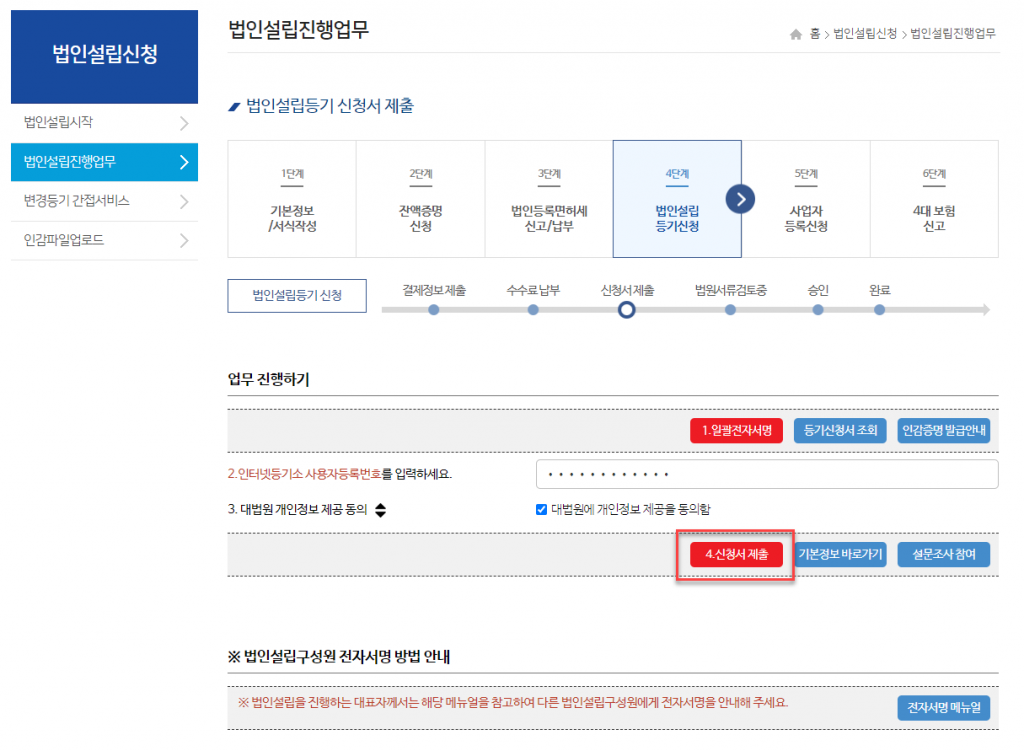
요런 화면에서 새로고침 몇 번 해보니

드디어 법인설립등기 신청서 접수가 완료 되었습니다. ㅠㅠ
너무 힘드네요 -0-
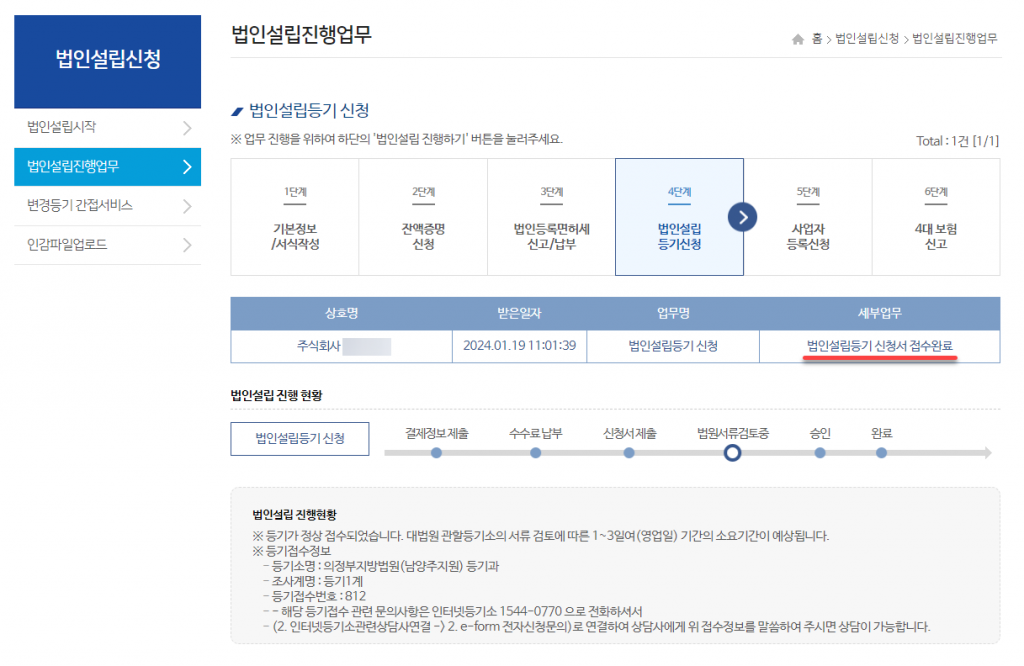
이제 승인이 날 때까지 기다리면 되겠습니다.
기다리다가 중간에 한번 들어가 봤는데 모양이 좀 이쁘게 바뀌어 있었습니다. (별 내용은 아니지만 그냥..)
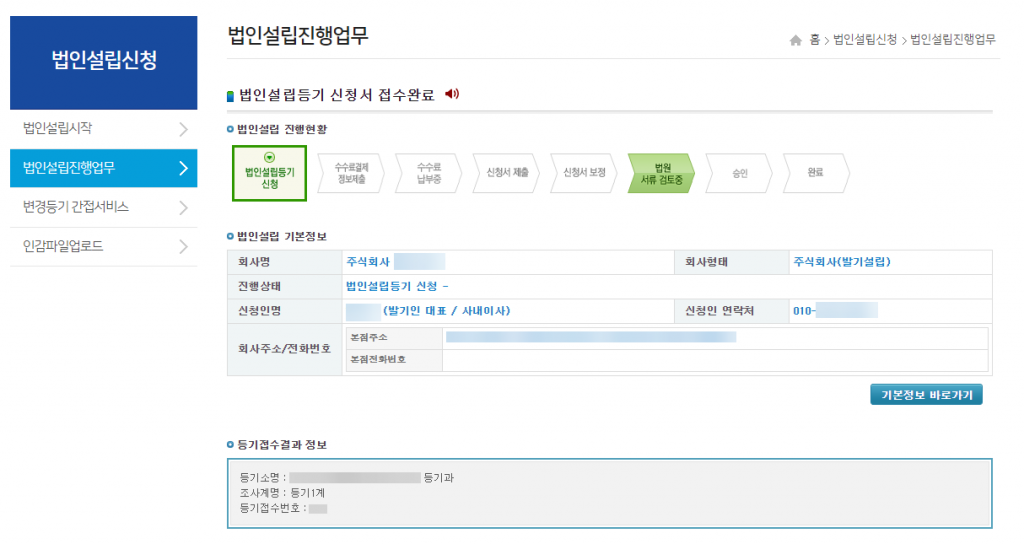
법인 등기 완료
보통 등기 완료될 때까지 이틀이나 삼일정도 걸린다고 하는데 제가 신청한 곳은 법인등기 민원이 적었나 봅니다.
약 세 시간 후 온라인법인설립시스템 측에서 전화가 왔습니다. 등기 신청완료 되었고 사업자등록 방법 안내 드린다면서… ^^
사업자 등록 방법은 세 가지가 있으니 선택하면 된다고 합니다.
- 관할지 세무서 직접방문하여 사업자등록 (요게 가장 빠르고)
- 온라인법인설립시스템 에서 사업자등록
- 홈텍스 사이트에서 사업자등록
사업자등록 신청방법은 제가 조금이라도 익숙한 홈텍스에서 사업자를 만드려고 한다고 말씀드리니까, 온라인법인설립시스템에서 사업자 등록하는게 아니면 이제 본 시스템에서 할 수 있는 업무는 모두 끝이라고 하네요.
추가로 온라인법인설립시스템에서는 개인정보 보호를 위해 6개월이 지난 데이터는 삭제 되니까 필요하신 서류들은 미리 다운로드 받아서 업무에 지정없도록 하시길 바란다는 안내도 받았습니다.
안내문자
법인 등기 완료 후 온라인 법인설립시스템 에서 받은 안내문자 내용입니다.
사업자 홈택스 접수방법 안내
[Web발신]
[온라인법인설립시스템]
사업자등록 홈택스 신청은 국번없이 126번으로 접수방법과 구비서류 확인후 접수하여 주시기 바랍니다.
** 사업자등록 기본서류
-정관,주주명세서 : 나의모든이력확인하기->상호클릭-하단에 /1.정관 서식 ‘수정하기’클릭->출력 /2.주주명세서 서식 ‘작성하기’ 클릭 -> 관계설정 후 저장 -> 출력-> print 선택 후 출력
- (법인명의) 임대차계약서
( 법인등록번호-등기사항전부증명서에서 확인가능) - 등기사항전부증명서(구,등기부등본) 출력경로: 인터넷등기소 로그인-등기열람발급-법인-미열람/미발급보기
( 최초1회 무상 열람/출력 가능) ※ * 인감카드 및 전자증명서 매체 발급은 등기소 대표번호 1544-0770번으로 방문 전 구비서류, 비용 등 문의 하시고 등기소 방문하여 발급 받으시면 됩니다.
※ 추가서류와 접수방법은 홈택스 126번으로 문의부탁드리며, 사업자등록증 발급 받으신 후 4대보험은 4대보험정보연계센터 홈페이지로 진행해 주시기 바랍니다.
- 개인정보보호법에 의거하여 6개월이 경과한 정보는 파기가 되니, 설립 시 저장된 서류(정관. 주주명부 등)는 다운로드해 놓으시기 바랍니다.
법인설립 문서 다운로드
먼저 법인설립시 사용된 서류들을 먼저 다운로드 받았습니다.